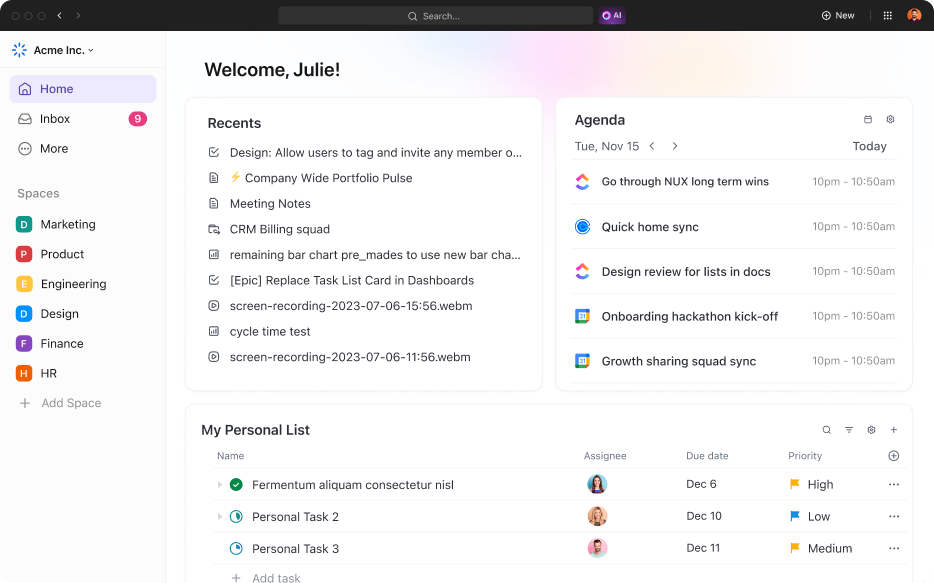プロジェクトマネージャーとして、私は1つのことを確実に学びました。この仕事は、臆病な人には向かないということです。
私の典型的な1 日は、締め切りに追われ、リソースをやりくりし、関係者に働きかけ、そのすべてに苦労する、まさに嵐のような日々です(特に、扱いの難しいクライアントがいる場合は、最後の仕事が大変です)。
キャリアの初期には、基本的なことさえも苦労しました。クライアントや関係者の要望に応えるために慌ただしく動き回り、レポートや分析を精査しているうちに、重要なやることが1つや2つ見落としてしまうことがよくありました。3つ見落としてしまうこともありました。ご想像のとおりです。
幸い、私はプロジェクト管理ソフトウェアを使って仕事(そして人生)を楽にする方法をようやく見つけました。今では、確固たるプロセスとシステムを構築し、ツールと自動化を利用して、プロジェクトの多くの面倒な作業をこなしています。
このブログでは、ワークフローを強化するために設計された 25の無料プロジェクト管理ツールを詳しくご紹介します。タスクの追跡から関係者とのコミュニケーションまで、あらゆるニーズに対応しています。そして、最大の魅力は、すべて無料であることです。さっそく詳しく見ていきましょう。
プロジェクト管理ソフトウェアとは?
プロジェクト管理ソフトウェアは、プロジェクトに関連する活動、リソース、情報、およびタスクの管理を支援するために設計されています。あらゆるサイズのプロジェクトに構造と組織を提供し、チームがプロジェクトの進捗を最初から最後まで監視できるようにします。
ほとんどのプロジェクト管理ツールには、プロジェクト管理のライフサイクルを効率化するための特別な機能が含まれています。
- リソースの割り当てにより、プロジェクトマネージャーは特定の業務に必要なリソースを適切に割り当てることができます。
- タスクリスト、ホワイトボード、チャットチャンネルにより、チームはリアルタイムまたは非同期で共同作業を行うことができます。
- レポート作成機能により、リーダーはプロジェクトの進捗状況を把握できます。
チームは、仕事時間に多くのプロジェクトをこなしています。ミーティングから集中的な作業、非公式のプロジェクト、目標の追跡など、多くのことが短期間に同時に進行しています。
適切なプロジェクト管理ソフトウェアがなければ、タスクが増え、非効率になり、恐怖に基づく意思決定が生まれることになります。
2025年の最高のプロジェクト管理ソフトウェアを一目で確認
| プロジェクト管理ソフトウェア | 主な機能 | Freeプラン |
|---|---|---|
| ClickUp | AI 搭載のプロジェクト管理 | メンバー数無制限の無料プラン、タスク、ドキュメント、チャット、100MB のストレージ |
| Notion | ドキュメント | 個人ユーザー向けのブロック数無制限 |
| monday.com | カスタマイズ可能なワークフロー、自動化、統合 | 2 ユーザーまで、機能制限あり |
| Trello | カスタマイズ可能なカンバンボード | カードとメンバー数無制限 |
| Wrike | プロジェクトのモニタリングとリアルタイムのコラボレーション | プロジェクトとユーザー数無制限 |
| Miro | ホワイトボード | 3 つの編集可能なボード |
| Hive | タスクカード | タスク数無制限、ユーザー数 2 人まで |
| nTask | 目標の追跡 | タスクとプロジェクトの数に制限なし |
| Asana | タイムラインとボードビューで複数のプロジェクト手法をサポート | 無制限のプロジェクトとタスク、15 ユーザー |
| Todoist | タスクの優先順位付け | 5 件のアクティブなプロジェクト |
| Airtable | カスタマイズ可能なテンプレートを備えた柔軟なデータベース | 1,000 件のレコードを保存できる無制限のデータベース |
| TeamGantt | ガントチャート | 3 ユーザーまで 1 プロジェクト |
| チームワーク | マイルストーンを管理し、クライアントベースのプロジェクトでコラボレーション | 機能にリミットのある 2 つのプロジェクト |
| Freedcamp | CRMと請求書発行 | ユーザー数とプロジェクト数無制限 |
| Smartsheet | 高度なフォームとレポート作成機能により、ワークフローを自動化 | ユーザー数とシート数に制限あり |
| ベースキャンプ | チーム管理 | 3 つのプロジェクトと 20 人のユーザー |
| ActiveCollab | 時間追跡と請求書発行 | 無制限のプロジェクトとタスク、3 人のメンバー |
| Paymo | リソースのスケジュール管理と請求書発行 | 1 ユーザー、無制限のプロジェクト |
| Podio | 組み込みのメッセージ機能 | 5名 |
| MeisterTask | 自動化機能付きカンバンプロジェクトボード | 3 つのプロジェクト、ユーザー数無制限 |
| Zenkit | マルチビュープランニング | コレクションとメンバー数無制限 |
| Toggl プラン | 視覚的なタスクタイムライン | 最大 5 ユーザー、1 つのタイムライン |
| Zoho Projects | タスクとドキュメントのコラボレーション | 2 プロジェクト、3 ユーザー |
| 便利な | ロードマップとタイムライン | 無制限のタスク、2 つのプロジェクト |
| Jira | アジャイルプロジェクトサポート | 10 ユーザーまで無制限のプロジェクト |
2025年の25の最高の無料プロジェクト管理ソフトウェア
最適な無料プロジェクト管理ソフトウェアは、チームのサイズ、業界、ニーズによって異なります。ここでは、トップクラスの無料オプションをいくつかご紹介します。
1.ClickUp– AI 搭載の最高の無料プロジェクト管理ツール
私は偶然、ClickUp のプロジェクト管理ソリューションを見つけました。2020 年頃、世界的なパンデミックの真っ只中、誰もが仕事を遂行するためのリモートプロジェクト管理ツールを探していました。その頃、私はさまざまな選択肢を検討していたところ、ClickUp もその地位を確立しつつありました。
最初は躊躇しましたが、ClickUp は、プロジェクトやタスクの管理機能、ドキュメントの整理、進捗の追跡など、いくつかの優れた機能に感銘を受けました。無料アカウントでも多くのことができる点が気に入りました。Free Forever プランでは、ユーザーやタスクを無制限に追加できます。
ClickUp で私が最も評価しているのは、長年にわたる開発の歴史です。ClickUp のアップデートや新リリースのスピードは驚くほどです。機能が追加され、ユーザーエクスペリエンスがよりユーザーフレンドリーになっていき、今では AI も追加されています。バージョン 3.0 は、これまでで最高のバージョンだと思います。
しかし、このソフトウェアの最大の特徴は、AI ツール「ClickUp Brain」と、組み込みのコミュニケーションプラットフォーム「ClickUp Chat」の 2 つです。
AI 搭載のプロジェクト管理
後で紹介する他のプロジェクト管理ソフトウェアの一部には AI が組み込まれていますが、AI アシスタントである ClickUp Brain は、他の追随を許さない存在です。
このビデオをご覧になり、AI 搭載のプロジェクト管理と ClickUp の活用方法の詳細をご覧ください。
ClickUp Brain は、ClickUp 内のユーザー、タスク、ドキュメント、さらには接続されたすべてのアプリなど、デジタルインフラストラクチャ全体を接続します。
- AI Knowledge Manager は、ClickUp 内および ClickUp に接続されているあらゆるものについて、文脈に応じた即座の回答を提供します。
- AIプロジェクトマネージャーであるClickUp Brainは、タスクの自動化、進捗の更新の共有、テーブルへのデータの入力、要約やスタンドアップの生成をワンクリックで実行します。
- AI Writer for Work は、簡単な電子メールの返信から音声のトランスクリプト、本格的なブログ記事まで、あらゆるコンテンツの執筆、校正、編集を行ってくれるため、私の仕事が 10 倍楽になりました。

共同作業
📮ClickUp Insight:60% の従業員 は10 分以内に インスタントメッセージに返信していますが、1 回の中断ごとに 最大 23 分 の集中力が失われ、生産性のパラドックスが生じています。
ClickUp の調査によると、迅速な対応は仕事を円滑に進める一方で、絶え間ない中断による隠れたコストは集中力と効率を低下させるという結果が出ています。メッセージと仕事を 1 つのプラットフォームにまとめて集中力を高めるには、仕事のためのすべてを備えたアプリ、ClickUp をお試しください。
ClickUp Chat は、コミュニケーションとプロジェクト管理を統合し、複数のツールを使用する必要性を排除することで、当社のチームコラボレーションに革命をもたらしました。

チャットの使用目的:
- 会話を ClickUp の適切なタスクやドキュメントに自動的にリンクして、コンテキストを完全に把握
- チャットメッセージからワンクリックでタスクを直接作成し、FollowUps™ 機能 を使用して、関連するチームメンバーに割り当てることができます。
- SyncUps 機能を使用して、即席の音声通話やビデオ通話を開催し、チームと画面を共有して、質問や懸念事項をリアルタイムで明確化できます。
さらに、ClickUp Docsを使用すると、チームはドキュメントを作成、編集、およびチーム内や外部の関係者と共有することができます。コメントの追加、豊富な編集機能、ドキュメントとタスクのリンクなど、知識の共有を容易にする機能も備わっています。
効果的なタスク管理
ClickUp では、スペース、フォルダ、リスト、タスク、サブタスクにプロジェクトの詳細を階層形式で整理することができます。また、チェックリスト、サブタスク、カスタムフィールドをタスクに追加して、きめ細かな追跡を行うこともできます。
タスクレベルで関係や相互依存関係を定義できるので、重要なやることが見落とされることがありません。優先度フラグも、チームが最初に手をつけるべきタスクを決めるのに役立っています。
さらに、ClickUp は日々のプロセスをスピードアップします。アクション、トリガー、条件と接続できる 50 以上のカスタマイズ可能な自動化レシピ を提供しています。また、プロジェクト管理ソフトウェアに機能を追加する 35 以上のカスタマイズ可能な ClickApps を使用して、ユーザーエクスペリエンスをカスタマイズすることもできます。
リソース管理
ClickUp では進捗の追跡が簡単です。ClickUp の「目標」で目標を設定し、各目標を関連する所有者に割り当て、カスタマイズしたClickUp ダッシュボードを作成して、リアルタイムで進捗を追跡できます。必要に応じてウィジェットを追加し、ダッシュボードを関連する関係者に共有してください。
また、複数のプロジェクトでさまざまなビュータイプを切り替えることができる点も気に入っています。ガントチャートビューではプロジェクトの概要を把握でき、リストビューでは各タスクのステータス、担当者、優先度などを確認できます。また、ボードビューでは、カンバン方式でタスクを「進行中」、「完了」、「開始予定」などにドラッグ&ドロップできます。
テンプレート
ClickUp では 1000 種類以上のテンプレートもご用意しており、すぐに業務を開始することができます。
私が非常に便利だと思っているのは、ClickUp プロジェクト管理テンプレートです。このテンプレートを使用すると、プロジェクトをスムーズに開始できます。複雑なプロジェクトのニーズに対応する高度な機能も備わっており、数回のクリックで整理された作業スペースを設定できます。リスト、カンバン、フォームなどの必須ビューも搭載されています。
このテンプレートでは、優先度、見積もり時間、成功メトリクスなどのフィールドを事前に設定することで、タスクを簡単に整理できます。このテンプレートを使用して、ゼロから計画を立てる手間を省き、プロジェクトを効率的に実行してください。
ClickUp は、毎日の生活をより快適にします。
そして、そう感じているのは私だけではありません——G2のレビューでも次のように言われています:
「*私はすべてに夢中になっています。AI ツールは、非常に素晴らしい付加価値です。各スペースの下にあるさまざまなビューオプションが気に入っています。反復的なタスクのための包括的なオプションも気に入っています。簡単でわかりやすいコメント機能も、さまざまなタスクをチームで共同作業しながら、チーム全員が最新情報を把握しやすくなるので、とても気に入っています。これは、私が試したすべてのソフトウェアの中で、市場で最高のタスク管理ソフトウェアです!」
ClickUp の主な機能
- ClickUp タスクでプロジェクトのワークフローを管理し、仕事を効率的に整理しましょう。
- ガントチャート、リスト、カンバンボードなど、15 以上のClickUp ビューでタスクを視覚化し、追跡、管理しましょう。
- ClickUp のユニバーサル検索で、アプリ内およびアプリに接続されているあらゆる情報を見つけられます。
- ClickUp のホワイトボードを使用して、ワークフローを視覚的に構築し、すべての関係者の意見をプロジェクトの範囲に組み込むことができます。
- Chrome 拡張機能からも使用できる、ネイティブのClickUp 時間追跡アプリを使用して、スケジュールを正確に計画および管理できます。
- 必要に応じてカスタマイズし、関係者と共有できる、豊富でインタラクティブなClickUp ダッシュボードで、プロジェクトのステータスを追跡し、ベンチマークを設定できます。
- ClickUp Goalsで、会社、チーム、個人の目標を連携して追跡しましょう。
ClickUp の制限事項
- モバイルアプリには、デスクトップアプリのすべての機能はまだ搭載されていません。
- 新規ユーザーは、その豊富な機能リストに圧倒されるかもしれません。
ClickUp の価格
ClickUp の評価とレビュー
- G2: 4.7/5.0 (9,400件以上のレビュー)
- Capterra: 4.7/5.0 (4,000件以上のレビュー)
ClickUp ユーザーの声
私のビジネスとクライアントに関連するすべてのタスクのプロジェクト管理を 1 か所で管理できます。ClickUp では、クライアントとのコミュニケーションの 95% を格納できるクライアントポータルを利用できるため、受信トレイの雑音が減りました。私のバーチャルアシスタントも、ClickUp で SOP を効率化しました!
私のビジネスとクライアントに関連するすべてのタスクのプロジェクト管理を 1 か所で管理できます。ClickUp では、クライアントとのコミュニケーションの 95% を格納できるクライアントポータルを利用できるため、受信トレイの雑然とした状態が改善されました。私のバーチャルアシスタントも、ClickUp で SOP を効率化しました!
2. Notion – レポート作成、分析、API に最適

Notion は、チームがプロジェクトを効果的にコラボレーションおよび管理するための、多機能なオールインワンソフトウェアを提供する、無料の包括的なプロジェクト管理ツールです。タスク管理、チームコラボレーション、ナレッジマネジメントなどの機能を 1 つのプラットフォームで提供し、ユーザーはカスタムデータベース、カンバンボード、カレンダーを作成することができます。Notion のユーザーフレンドリーなインターフェースとカスタマイズ可能なテンプレートにより、チームはタスクの整理、アイデアの共有、進捗のリアルタイム追跡を簡単に行うことができます。
Notion の最高のプロジェクト管理機能:
- プロジェクトの概要を一目で確認できる、カスタマイズ可能なプロジェクトダッシュボード
- コメントや@メンションなどのチームコラボレーションツールで、シームレスなコミュニケーションを実現
- デスクトップとモバイルデバイスから簡単にアクセスできるクロスプラットフォーム対応
- Google Drive、Slack、Trello などの人気ツールとの統合
- プロジェクト計画、ミーティングのメモ、目標の追跡のためのテンプレート
- ドキュメント作成のためのNotion AI
Notion の無料バージョンでは、以下の機能をご利用いただけます。
- ページとブロックの数に制限なし
- 1 か月あたり最大 1,000 ブロックまで、デバイス間で同期可能
- 最大 5 人のゲストとコラボレーション
Notion に関するユーザーの感想:
「Notion はカスタマイズ性が高く、その優れた機能は、生活を整理するために必要なすべてを備えています。共有、同期、データベース、プロジェクト管理が簡単なことは、私にとってこの製品の大きな魅力です。–G2Crowd
「Notion は整理整頓には最適ですが、「最適化」に多くの時間を費やしてしまう傾向があります。時には、付箋紙の方がより迅速で、必要以上にカスタマイズしすぎて、実際には必要のないものを作ってしまうこともあります。スマートで高性能なのは素晴らしいですが、「すべてのタスクマネージャーを凌駕するタスクマネージャー」を作ろうとすると、実際には必要のない、過度に複雑なものができてしまう傾向があります。テンプレートも同様です」 –G2Crowd
3. monday.com – セキュリティ、ブレインストーミング、ワークフローの自動化に最適

高成長、高潜在力のスタートアップでも、定評のある企業でも、Monday.com はお客様の変化するニーズに対応します。このプロジェクト管理ソフトウェアの直感的な UI は、さまざまなサイズのチームで幅広い機能を実行できる、拡張性に優れていることがわかりました。
簡単な To Do リストの管理でも、複雑なプロジェクトの作業分解構造の作成でも、Monday.com なら比較的簡単に 実行できます。また、プロジェクトに応じて、ガントチャートビューからカレンダービュー、カンバンボードに切り替えることもできます。
ただし、統合や自動化などの重要な機能を利用するには、より高額な有料プランのいずれかが必要となります。また、Monday.com には、リモートチームに欠かせないスクリーンキャプチャ機能も備わっていません。
Monday.com の主な機能
- Monday AI アシスタントの助けを借りて、仕事を自動化し、コンテンツを生成しましょう。
- 30 以上のウィジェットを備えたカスタマイズ可能なダッシュボードで、よりスマートな意思決定を実現
- ガントチャート、カンバンボードなど、10 種類以上のプロジェクトビューで、プロジェクトを好きなように表示できます。
- コード不要のビルディング機能を活用して、ビジネスワークフローをカスタマイズおよび自動化
- プロジェクト、目標、ワークフローに合わせたエンドツーエンドのタスク管理を導入
- ホワイトボード、埋め込みドキュメント、更新セクションなどを使用して、シームレスにコラボレーションできます。
Monday.com の制限事項
- 一部のユーザーからは、無料のプロジェクト管理ソフトウェアは機能が大幅に制限されており、カラフルな Excel のような印象を受けるという意見があります。
- 急な学習曲線と高額な料金体系は、利用を躊躇させる要因となっています。
- 大量のデータを処理するため、パフォーマンスに影響を与え、プラットフォームの動作が鈍くなる可能性があります。
Monday.com の価格
3~49 席の場合:
- Free
- 基本: 1 席あたり月額 12 ドル
- 標準: 1 席あたり月額 14 ドル
- Pro: 1 席あたり月額 24 ドル
- 企業:カスタム価格
Monday.com の評価とレビュー
- G2: 4.7/5.0(10,600件以上のレビュー)
- Capterra: 4.6/5.0(4,700件以上のレビュー)
Monday.com についてユーザーからの声
全体的に、Monday はプロジェクト管理に最適なツールです。スタートアップ企業や大量の仕事を扱う企業の方々に、ぜひお勧めしたいツールです。
全体的に、Monday はプロジェクト管理に最適なツールです。スタートアップ企業や多忙な企業の方々に、ぜひお勧めしたいツールです。
月曜日の憂鬱な気分に悩まされていませんか?Monday の代替ツールをご用意しています 🙌
4. Trello – シンプルさとカンバンボードに最適

Trello は、私のように視覚的な思考で、カンバンボードを使ってプロジェクトを管理するのが好きな方に最適です。Trello は、複雑なプロジェクトをシンプルなカンバンボードに変換し、ワークフローの視覚化を容易にする、シンプルなツールです。インタラクティブなデジタルカンバンボードでは、「やること」、「バックログ」、「進行中」、「完了」などのフェーズ間でカードを移動することで、プロジェクトやタスクのステータスをすばやく更新できます。
進捗状況、問題、リソースの制約を簡単に確認できます。また、インターフェースを乱雑にすることなく、パワーアップ機能を使用して高度なプロジェクト管理機能を追加できることもわかりました。
カスタムフィールドを使用してパーソナライズし、ラベルを使用してタスクの優先順位を設定することができます。
このツールはシンプルですが、あまりにもシンプルすぎるかもしれません。カスタムステータスがなく、目標の作成や追跡ができないため、Trello は複雑なプロジェクトには適していないかもしれません。
Trello の主な機能
- シンプルなカンバンスタイルのレイアウトで、プロジェクトの概要をすばやく把握できます。
- プロジェクトの詳細をボード、リスト、カードで視覚化
- メンバーの詳細、期日、添付ファイルなどのプロジェクトデータを 1 か所に整理
- カスタムフィールドを使用して、特定のビジネス要件に合わせて Trello カードをカスタマイズ
- Butler という便利な AI アシスタントを使用して、さまざまなアクションの自動化ルールを設定し、ワークフローを自動化しましょう。
Trello の制限事項
- リアルタイムチャットやスマート通知は提供していません。
- シンプルなカードシステムは、大規模で複雑なプロジェクトには適していない場合があります。
- ボード以外のコラボレーションツールおよびビューは有料です。
- 24 時間 365 日のサポートは提供していません。
Trello の価格
- 無料: 0ドル
- 標準:ユーザーあたり月額 6 ドル
- プレミアム:12.50 ドル/ユーザー/月
- 企業:50 ユーザーで 1 ユーザーあたり月額 17.50 ドル
Trello の評価とレビュー
- G2: 4.4/5.0 (13,500件以上のレビュー)
- Capterra: 4.5/5.0 (23,100件以上のレビュー)
Trello ユーザーの声
カンバンボード機能を備えた、非常に優れたアプリです。タスクの更新にドラッグ&ドロップが使えるのが素晴らしいです。タスクのスケジュール設定も広範囲にできます。チャートを使ってプロジェクトを視覚化できるので、信頼性があります。
カンバンボード機能を備えた、非常に優れたアプリです。タスクの更新にドラッグ&ドロップが使えるのが素晴らしいです。タスクのスケジュール設定も広範囲にできます。チャートを使ってプロジェクトを視覚化できるので、信頼性があります。
5. Wrike – 戦略的プランニングやスプレッドシートのような機能に最適

Wrike は、関係者を管理し、最新情報を提供し続けるための優れたプロジェクト管理ソフトウェアです。社内のチームや外部のクライアントとコラボレーションする場合でも、Wrike なら、有料アカウントを持っていないユーザーも、最新情報を入手して快適に作業を進めることができます。
この機能は、ステータス更新のために当社のプロジェクト管理ツールにアカウントを作成したくないクライアントに対応する際に、特に有用でした。
私はこのツールを使用して、データのプライバシーとセキュリティを損なうことなく情報を共有できる、さまざまな許可レベルを持つインタラクティブなダッシュボード を構築しました。このツールをテストした際、カスタムレポート やさまざまなタイプのプロジェクトビューを作成できる点が気に入りました。
また、Wrike がコミュニケーションのサイロ化を解消している点も、私たちにとって大きな魅力でした。リアルタイムの更新と校正ツールにより、全員に最新情報を共有し、透明性を高めることができます。
ただし、「すべて」ビューと、メモ帳のような簡単なメモ機能も追加してほしいですね。
Wrike の主な機能
- プロジェクト管理のための AI ツール、Wrike のワークインテリジェンスで、仕事をより迅速かつスムーズにこなしましょう。
- 簡単なリクエストフォームを使用して、タスクやプロジェクトを開始
- プロジェクトを専用のスペースに整理し、プロジェクト、フォルダ、タスク、サブタスクにデータをカタログ化
- カレンダービュー、カンバンボード、テーブルビュー、ガントチャート、ワークロードチャートなど、さまざまなレイアウトで仕事を視覚化
- クロスタグ、ライブドキュメント編集、校正、外部協力者などの機能を使用して、ステークホルダーの管理を簡素化しましょう。
Wrike の制限事項
- プロジェクト管理ソフトウェアの無料バージョンには、ガントチャート、ダッシュボード、自動化などの機能はありません。
- 新規ユーザーは、最初は操作の習得と使用に苦労するでしょう。
- 一部のユーザーは、インターフェースが使いにくく、仕事に支障があると指摘しています。
Wrike の価格
- Free
- チーム: ユーザーあたり月額 9.80 ドル
- Business: ユーザーあたり月額 24.80 ドル
- 企業:カスタム価格
- Pinnacle:カスタム価格
Wrike の評価とレビュー
- G2: 4.2/5.0 (3,600件以上のレビュー)
- Capterra: 4.4/5.0 (2,600件以上のレビュー)
Wrike ユーザーの声
チームとコミュニケーションを取り、大規模なプロジェクトの概要を簡単に確認できる点が気に入っています。Wrike の構造を理解すれば、関係者やチームメイトとのコミュニケーションも簡単になります。
チームとコミュニケーションを取り、大規模なプロジェクトの概要を簡単に確認できる点が気に入っています。Wrike の構造を理解すれば、関係者やチームメイトとのコミュニケーションも簡単になります。
6. Miro – ホワイトボードベースのアイデア創出に最適なプロジェクト管理プラットフォーム

Miro は、創造的な問題解決に重点を置いています。そのインタラクティブなホワイトボードは、オンラインでのブレインストーミングセッションを可能にし、私が既成概念にとらわれない発想をする上で、しばしば役立っています。私のチームは、マインドマップ、デジタルドローイング、付箋メモなどを作成して、リアルタイムでコラボレーションを行い、チームとしての仕事をこなしています。オンラインのブレインストーミングツールは、チーム内の内向的なメンバーも参加しやすいという利点があることがわかりました。
Miro は、アイデアの交換結果を保存、整理して、後で参照できるようにする機能も備わっています。アプリの UX デザインを検討する場合も、共同ミーティングを開催する場合も、Miro ならわずか数クリックで設定できます。
ホワイトボードやマインドマップの作成は簡単ですが、Miro はプロジェクト管理の他の重要な側面には役立たないことがわかりました。これは、見た目は豪華(しかしとても素晴らしい)ホワイトボードですが、その機能だけを考えると、お財布に少し負担がかかるかもしれません。
Miro の主な機能
- ワイヤーフレーム、プロジェクトの見積もり、製品プラン、依存関係マップ、ジャーニーマップ、簡略化されたフローチャートを作成
- Talktrackを活用しましょう。非同期コラボレーションのための高度なファシリテーションツールです。
- Miro Assist を使用して、図、マインドマップ、コード、要約を自動生成しましょう。
- リモート対応機能でチームのコラボレーションを改善
Miro の制限
- ホワイトボード上のすべてのコンテンツをスクロールして、目的のエリアに移動するのは難しい作業です。
- コンテンツ、リンク、ドキュメントなどを埋め込んだり、ホワイトボードで共同作業を行うと、インターフェースの速度が低下する傾向があります。
- アクセス制御が不十分で、ホワイトボードへのアクセス権を持つユーザーに関する透明性がほとんどない
Miroの料金プラン
- Free
- スターター: ユーザー 1 人あたり月額 10 ドル
- Business: ユーザー 1 人あたり月額 20 ドル
- 企業:カスタム価格
Miro の評価とレビュー
- G2: 4.8/5.0 (5,500件以上のレビュー)
- Capterra: 4.7/5.0 (1,500件以上のレビュー)
Miro についてユーザーからの声
私は、長年にわたって市場に出回っているほぼすべてのホワイトボードツールを試しましたが、Miro が断然お気に入りです。付箋を貼り付けるだけにとどまらず、ジャーニーマップなどの視覚的なマップを作成するための、私の頼れるデザインツールとなっています。
私は、長年にわたって市場に出回っているほぼすべてのホワイトボードツールを試しましたが、Miro が断然お気に入りです。付箋を貼り付けるだけにとどまらず、ジャーニーマップなどの視覚的なマップを作成するための、私の頼れるデザインツールとなっています。
7. Hive – タスク管理に最適
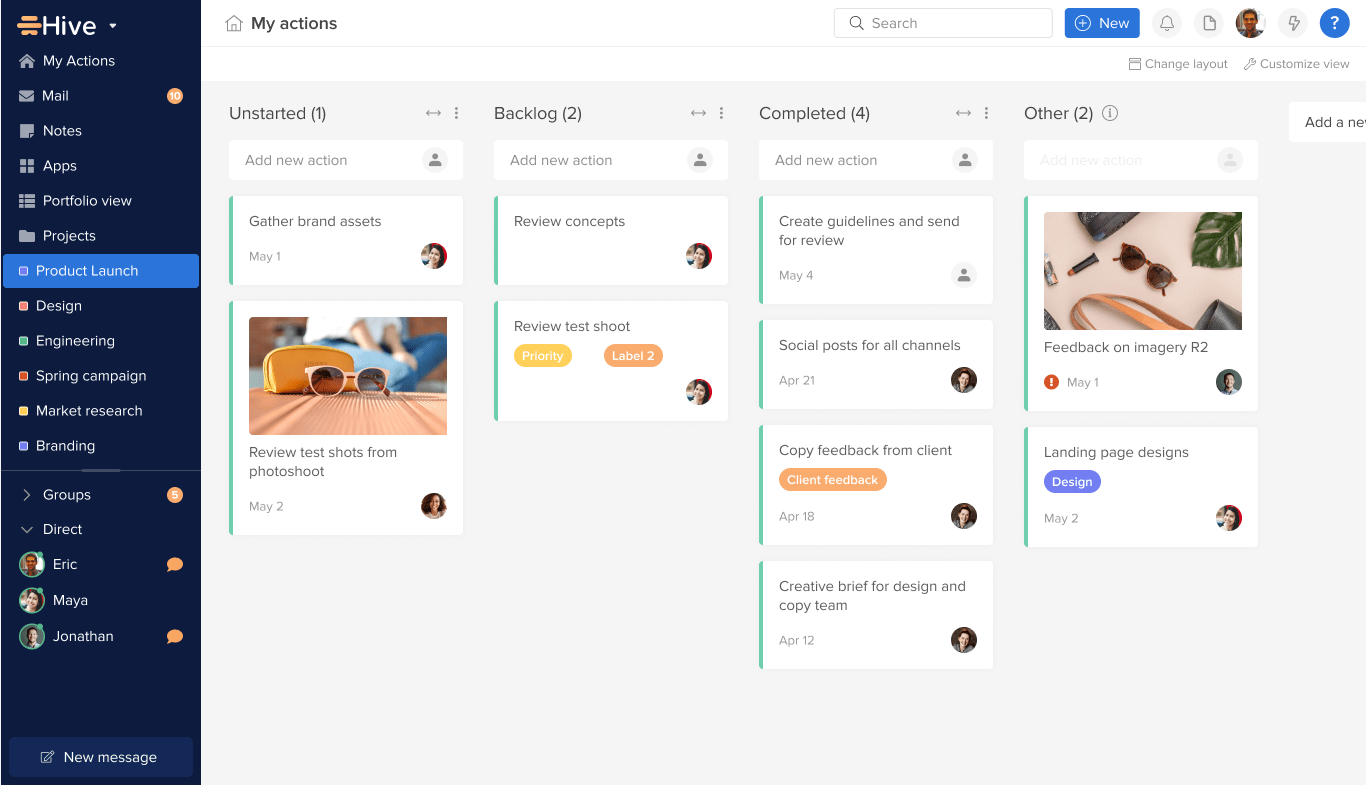
Hive は、チームがオフィス、リモート、またはその 2 つを組み合わせたハイブリッドモデルで、オンラインで共同作業を行うことを支援するプロジェクト管理プラットフォームです。Hive Solo は、このプラットフォームの永久無料プランで、1 人または 2 人のチームに完全なプロジェクト管理機能を提供します。これにより、小規模チーム、フリーランサー、起業家に最適な無料プロジェクト管理ソフトウェアのひとつとなっています。
Hive は、シンプルなユーザーインターフェースにより、箱から出してすぐに簡単に使い始めることができます。また、標準的なタスク管理機能やコラボレーション機能もすべて備わっているので、どこで仕事をしていても、チームを整理整頓するための便利なツールを豊富に利用できます。
Hive の最高のプロジェクト管理機能:
- 詳細なタスク管理のためのプロジェクトアクションカード
- 進捗を追跡するためのガントチャートビュー
- 数多くのアプリとの統合機能
- チャットや電子メールなどのコラボレーションツール
- プロジェクトの概要を把握できる分析ダッシュボード
Hive の無料バージョンで利用できる機能:
- 無制限のストレージ
- 無制限のプロジェクトとタスク
- 無制限の共同メモ
- ガント、カンバン、カレンダー、テーブルビュー
- Hive の電子メール
- ネイティブチャットメッセージング
Hive でのプロジェクト管理に関するユーザーの感想:
「あらゆる規模、あらゆる性質の企業には、プロジェクト管理に Hive を使用することをお勧めします。Hive は、お客様の仕事の内容に合わせて調整でき、お客様のワークスタイルにも簡単に適応できます。プロジェクト管理業務に精通し、長期的にお客様の業務負担を軽減する優れたプラットフォームを、ぜひご利用ください。–G2 レビュー、James Cooper
「Hive のメリットをすぐに実感するために、資格のあるプロジェクトマネージャーである必要はありません。インターフェースは非常に直感的で、10~15 分でプロジェクトの進捗状況を簡単に確認できます」 – GaryBright、G2 Reviews
8. nTask – 目標の追跡に最適
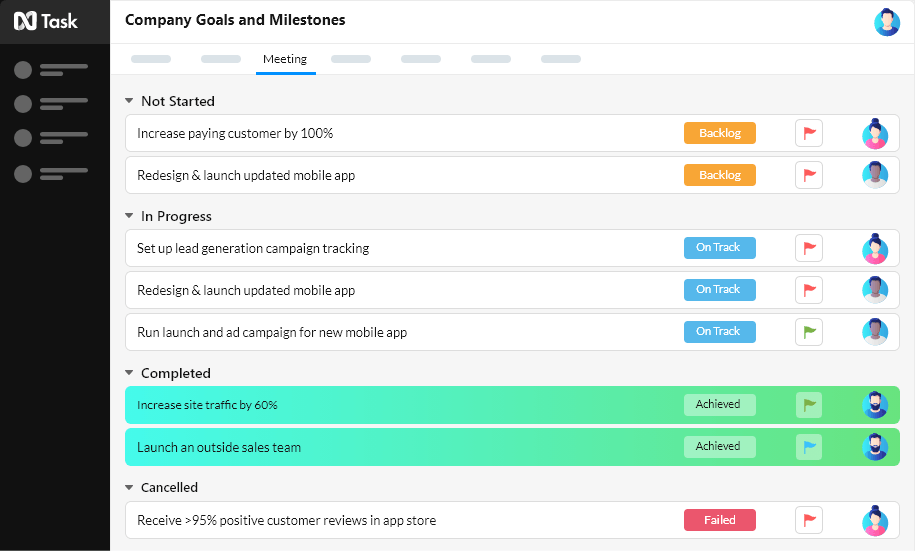
nTask は、複雑なワークフローを簡単に管理できる、シンプルかつ強力なプロジェクト管理ソリューションです。
プロジェクトチームを 1 か所にまとめ、ビジネス目標の達成に向けてコラボレーションを行うために作られました。このプラットフォームのシンプルな構造と、無制限にワークスペースを作成できる機能は、ユーザーから高い評価を得ています。プロジェクトの進捗状況を俯瞰的に把握できるため、マネージャーは効果的な意思決定を行うことができます。
ただし、基本的な無料プランには、レポート作成ツールやガントチャート機能はありません。
プロジェクト予算、プロジェクト計画、タスク管理、時間追跡、リスク管理を行う上で、便利なツールです。
このツールを使用すると、プロジェクトにカスタムフィールドやステータスを作成することができます。プロジェクトでは、タスクのコメントだけでなく、より優れたチームコミュニケーション機能を利用したいですね。
nTask の最高のプロジェクト管理機能:
- サブタスク付き包括的なタスク管理
- ミーティングのスケジュール設定とフォローアップ
- プロジェクトリスクのためのリスク管理ツール
- 予算管理とコスト管理
- プロジェクトのタイムラインを視覚的に把握できるガントチャート
nTask の無料バージョンでは、以下の機能をご利用いただけます。
- 無制限の作業スペース
- 5人のチームメンバー
- タイムシート
- 問題の追跡
- 無制限のタスク
- ミーティング管理
nTask でのプロジェクト管理について、ユーザーからの感想をご紹介します。
「このタイプのツールの良いところは、すべてを 1 か所に集約できることです。ガントチャートビューでは、進捗状況を視覚的に確認し、プロジェクトの戦略方針を決定することができ、見やすく、作業も計画的に、エラーを最小限に抑えて進めることができます。–Capterra 認定レビュー
「nTask は全体的に素晴らしい製品ですが、いくつかの問題もあります。統合機能が限られており、学習曲線が急です。初めて使用すると、いくつかの問題が発生する可能性があります。カレンダービューの機能は、より詳しく説明すべきだと思います。」 —G2Crowd
9. Asana – チームでのコラボレーションに最適
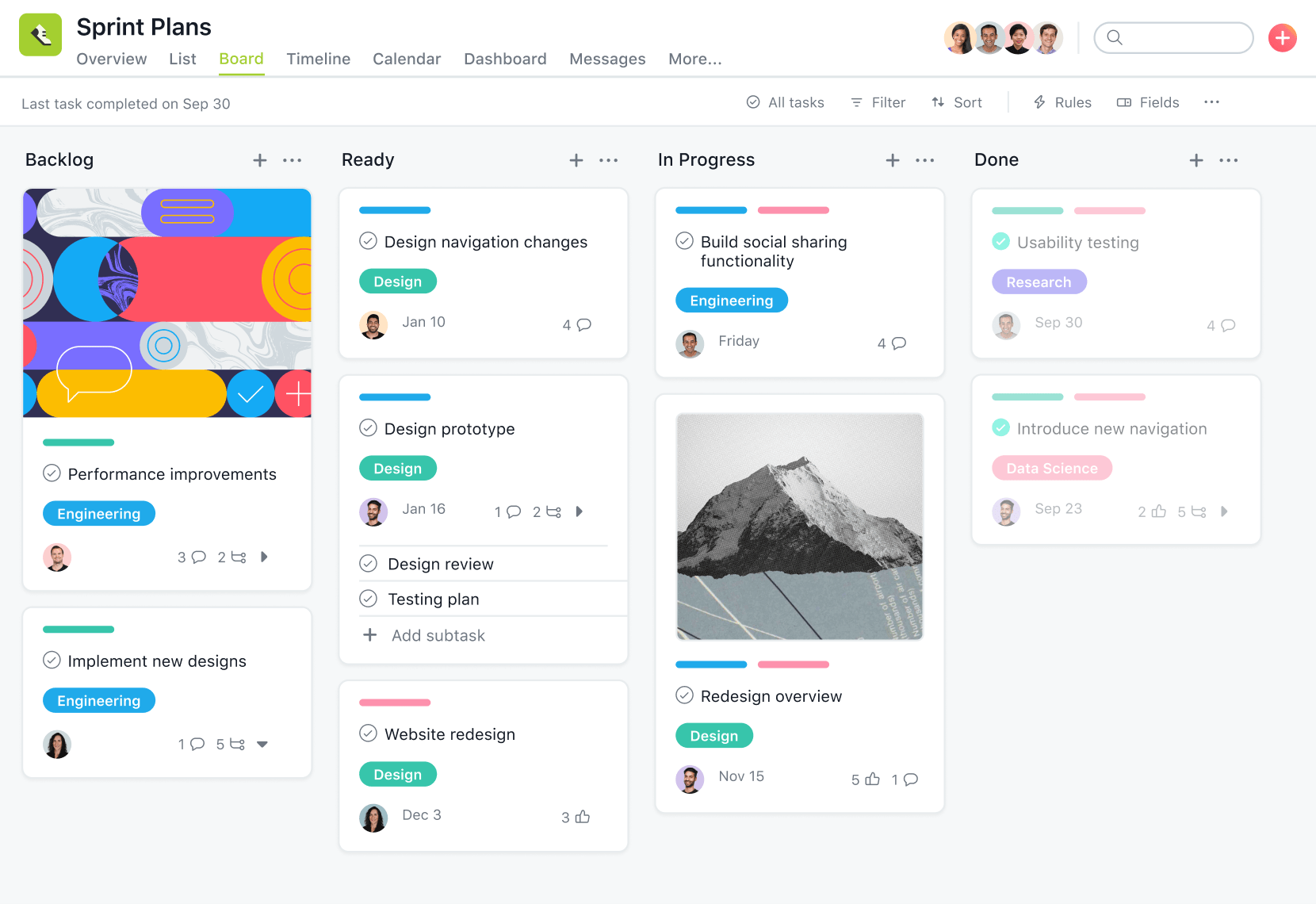
Asana の最大の特徴は、そのユーザーフレンドリーで整頓されたユーザーインターフェースです。煩雑なメニューや圧倒されるようなダッシュボードをナビゲートする必要がないのがとても気に入っています。実際、これによりかなりの時間の節約になっています。UI は、サイドバー、ヘッダー、トップバー、メインペイン、タスク詳細ペインの 5 つの部分で構成されています。
各レイアウト要素が意図的かつ直感的に設計されており、すぐにプロジェクト管理を開始できる点が気に入りました。Asana のサイドバーにお気に入りを追加して、すばやく移動することができます。
Asana は、あらかじめ用意されたプロジェクトテンプレートと使いやすいワークフロービルダーにより、プロジェクトを迅速に開始できる点が気に入りました。進捗の追跡や期日の設定などの機能も備わっているので、プロジェクトの管理も非常に簡単です。また、タスクを完了すると、楽しいアニメーションが表示され、笑顔になります。
チームメンバーをタスクに簡単に追加し、コメントを使ってコミュニケーションをとることができます。Asana は雑然とした情報を整理し、あなたとチームメンバーが最も重要なこと、つまり仕事を完了することに集中できるようにします。
しかし、Asana にはカスタムタスクステータスや役割の設定機能がないことに気づきました。また、タスクのチェックリストを作成したり、1 つのタスクに複数の担当者を設定したりすることもできないため、制限が多いと感じました。
Asana の主な機能
- ボード、リスト、タイムライン、カレンダー、ガントチャートなど、プロジェクトを包括的に把握できます。
- フォーム、ルール、バンドル、テンプレートを使用して、ワークフローの自動化を設定
- 作業負荷の管理や時間追跡などの機能で、リソースを効果的に管理
- Asana Intelligence の AI をプロジェクト管理に活用して、スマートなフィールド、要約、編集、ステータス、回答、ダイジェストを実現しましょう。
- Asana を 200 以上のアプリ(ClickUp を含む)と接続して、プロジェクト管理を一元化。プロジェクトとファイルストレージを無制限にご利用いただけます。
Asana の制限事項
- 知識ベースの構築と管理は、可能ではありますが、挑戦的な作業です。
- 包括的なプロジェクト管理テンプレートが不足している
- Asana Intelligence は、無料のプロジェクト管理ソフトウェアプランではご利用いただけません。
Asana の価格
- 個人用: $0
- スターター:13.49 ドル/ユーザー/月
- アドバンス:30.49 ドル/ユーザー/月
- 企業:カスタム価格
- Enterprise+: カスタム価格
Asana の評価とレビュー
- G2: 4.3/5.0 (9,900件以上のレビュー)
- Capterra: 4.5/5.0 (12,500件以上のレビュー)
Asana ユーザーの声
このツールは非常に直感的で、参照しやすいです。インターフェースも素晴らしく、他のツールとよく似ているため、別のツールから移行する場合にも役立ちます。大きなメリットは、タスクを完了すると複数のアニメーションが表示され、単調な仕事の日々を打破してくれることです。
このツールは非常に直感的で、参照しやすいです。インターフェースも素晴らしく、他のツールとよく似ているため、別のツールから移行する場合にも役立ちます。大きなメリットは、タスクを完了すると複数のアニメーションが表示され、単調な仕事の日々を打破してくれることです。
10. Todoist – 個人の生産性に最適
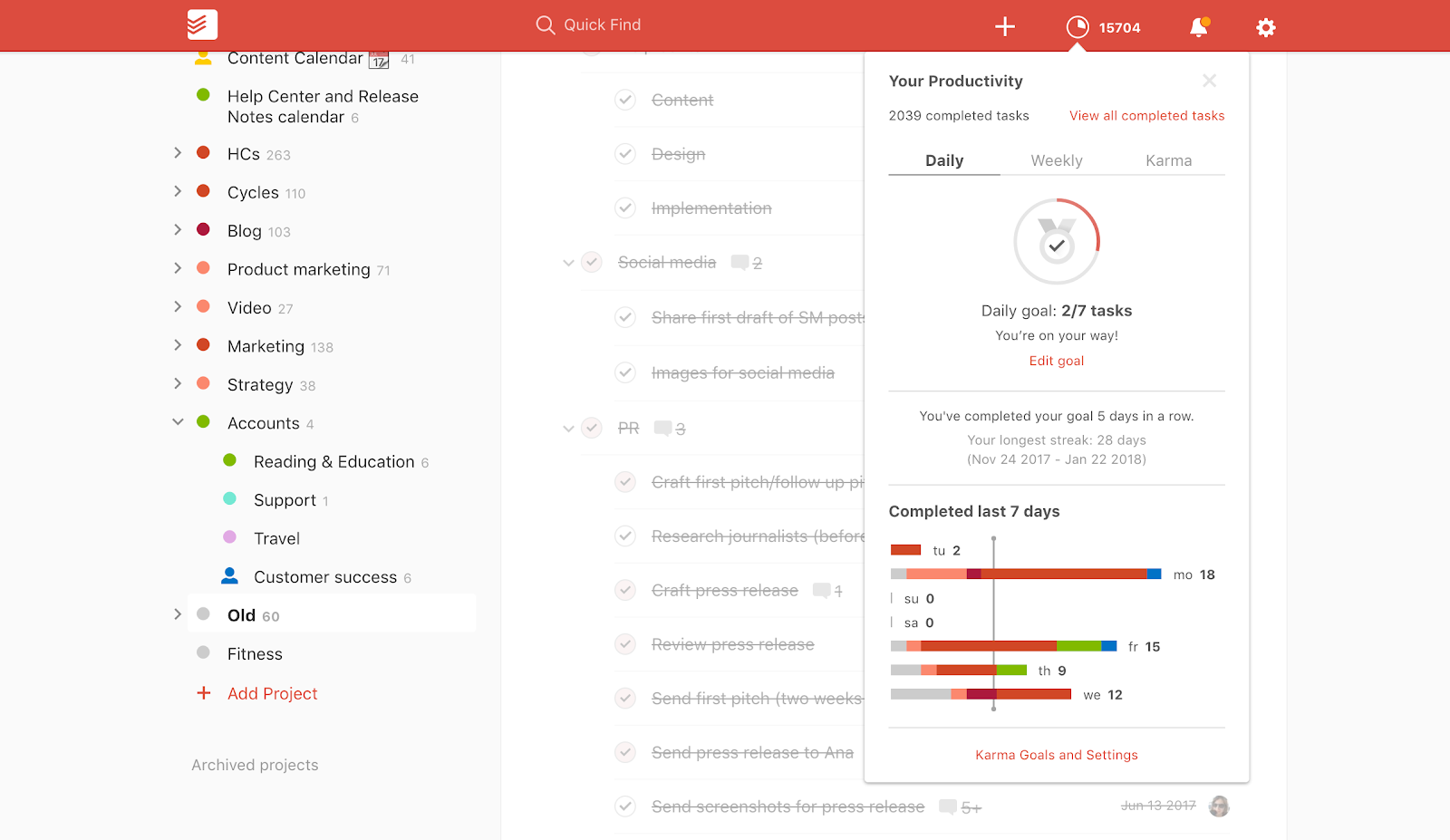
Todoist では、スマートフォンで考えやアイデアをすばやく記録し、後でリマインダーで通知を受けることができます。
3 日以内に請求書を支払うなど、期限を設定すると、プロジェクト管理アプリが自動的にリマインダーを表示します。
ただし、基本的な無料バージョンでは、リアルタイムのコラボレーション機能は利用できません。
また、Todoist は、ビジネスやチームコラボレーションのためのプロジェクト管理アプリではなく、個人のタスク管理アプリとして開発されたことをご存知でしたか?チームとそのタスクを簡単に管理するには、有料プランまたは別のバージョンをお選びいただく必要があります。
Todoist と ClickUp の比較、およびTodoist の他のトップ代替製品について、当社の見解をご覧ください。
Todoist の最高のプロジェクト管理機能:
- 優先度と期日付きタスクリスト
- 色分けされたグラフによるプロジェクトの追跡
- チームタスクのためのコラボレーション機能
- さまざまなアプリとの統合機能
- 電子メール、SMS、プッシュ通知によるタスクリマインダー
Todoist アプリの無料バージョンでは、以下の機能をご利用いただけます。
- 10以上のプラットフォームで利用可能です
- 定期的な期日
- SSL による安全な接続
- サブタスクとサブプロジェクト
- タスクの優先度(4 段階
- 80 件のアクティブなプロジェクト
- プロジェクトごとに 5 人まで
Todoist でのプロジェクト管理について、ユーザーからの感想をご紹介します。
「私にとって便利な方法でGoogle カレンダーと統合する方法が見つかりませんでした。タスクは同期されますが、その方法が私の仕事のやり方に合っていないため、おそらくはユーザーエラーか私の個人的な好みによるもので、プログラムの問題ではないと思います。—G2Crowd
「私は、クライアントから依頼されたタスクを追跡するために Todoist を使用しています。プロジェクト管理や詳細なメモ、ワークフローにはあまり使用せず、完了すべきプロジェクトの簡単な ToDo リストとして活用しています。詳細をあまり書く必要がない場合もあります。その場合は、タスクを確実に実行すれば良いので、Todoist はその点では最高のソフトウェアだと思います。–Capterra 認定レビュー
11. Airtable – スプレッドシートベースのプロジェクトに最適
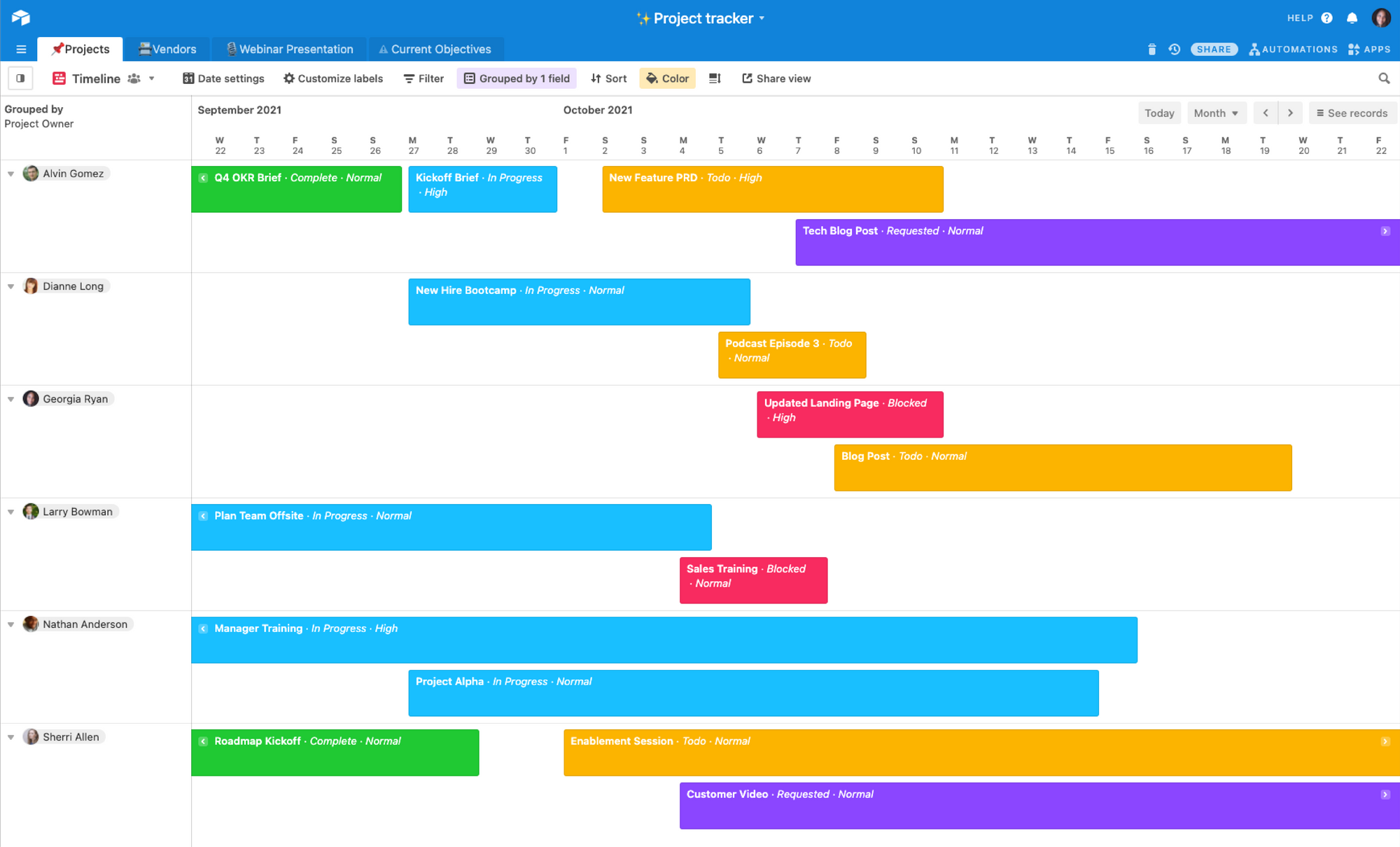
Airtable は、美しくデザインされた、テーブルとデータベースを融合したソリューションです。Excel や Google スプレッドシートの良いところを取り入れ、モダンなウェブベースのプロジェクトを実現します。
Airtable は、在庫や参照アイテムのリストを追跡したり、ブートストラップ CRM として使える、豪華なスプレッドシートのようなものと考えてください。
Airtable は、21 世紀の超フレンドリーで親しみやすいデータベースであり、SQL やその他の複雑な言語に依存する従来のデータベース管理システムに革新をもたらしています。
これまで Excel をプロジェクト管理ツールとして使用していた方は、Airtable を検討してみてください。ただし、プロジェクト管理にはスプレッドシートはおすすめできません。
なぜなら?
なぜなら、専用のトップクラスの無料プロジェクト管理ツールの方が、より優れた仕事をするからです。
ボーナス:Airtable の最良の代替品についてお読みください。
Airtable の最高のプロジェクト管理機能:
- Box、Salesforce、Google カレンダーと統合して、他のデータを取得
- カスタムインターフェースを構築、共有するためのインターフェースデザイナーツール
- Airtable ベースにレコードを入力するための共有可能なフォーム
- 堅牢なレポート作成システムを構築するためのソフトウェア開発ツール
- Javascript 機能による自動化
Airtable の無料バージョンでは、以下の機能をご利用いただけます。
- 無制限のベース
- 無制限のスケジュールビュー
- 豊富なフィールドレコード
- コメント
- 2GB のストレージ
- 2 週間の履歴データ
Airtable でのプロジェクト管理に関するユーザーの感想:
「Airtable は、コードをほとんど知らなくても、シンプルで便利なカスタムプログラムやデータベースを構築できるところが気に入っています。Airtable を完璧とは言い難い鍵となる機能もいくつかありますが、それでも通常の表計算ソフトよりは断然優れています。」 —Capterra 認定レビュー
「リマインダー/フォローアップ機能がないのが嫌です。特に、顧客サービスに使用されるチームコラボレーションツールとして宣伝しているだけに、その点が残念です。」 — G2Crowd
Airtable と ClickUp を比較 プロジェクト管理用。
12. TeamGantt – 視覚的なプロジェクトタイムラインに最適

ガントチャートで、すべてが明確になるのがお好きですか?
その場合は、TeamGanttがぴったりです。
ガントチャートのみに焦点を当てた、無料のプロジェクト管理ソフトウェアです。
このソフトウェアツールは、ガントチャートの作成と視覚化に優れており、タスクの重複や担当者を一目で確認することができます。
また、プロジェクトのマイルストーンに対してチームや個人の進捗状況を測定するための優れたツールでもあります。
面白いことに、ガントチャートを誇っているソフトウェアなのに、無料プランではガントチャートは 1 つしか利用できません。
TeamGantt の最高のプロジェクト管理機能:
- スケジュール管理に便利な、見やすいガントチャート
- 依存関係とマイルストーンを含むタスクの割り当て
- チームの空き状況管理
- 生産性分析のための時間追跡
TeamGantt の無料バージョンでは、以下の機能をご利用いただけます。
- 1 つのプロジェクト
- 基本的なプロジェクト計画とコラボレーション
- 3 ユーザー
- チームの空き状況と作業負荷
プロジェクトマネージャーが TeamGantt について考えること:
「無料バージョンでは 1 つのプロジェクトしか作成できません。しかし、次のステップアップはそれほど高価ではありません。」 —G2 Crowd
「このプログラムの使用とタスクの管理の多様性と使いやすさが気に入っています。」 —Capterra 確認済みレビュー
優れたガントチャートソフトウェアをお探しですか?トップの無料ガントチャートソフトウェアに関する記事、および建設会社の方は、最高の建設プロジェクト管理ソフトウェアに関する記事をご覧ください。
TeamGanttの代替ツールをチェック!
13. Teamwork Projects – クライアント管理とマイルストーンに最適
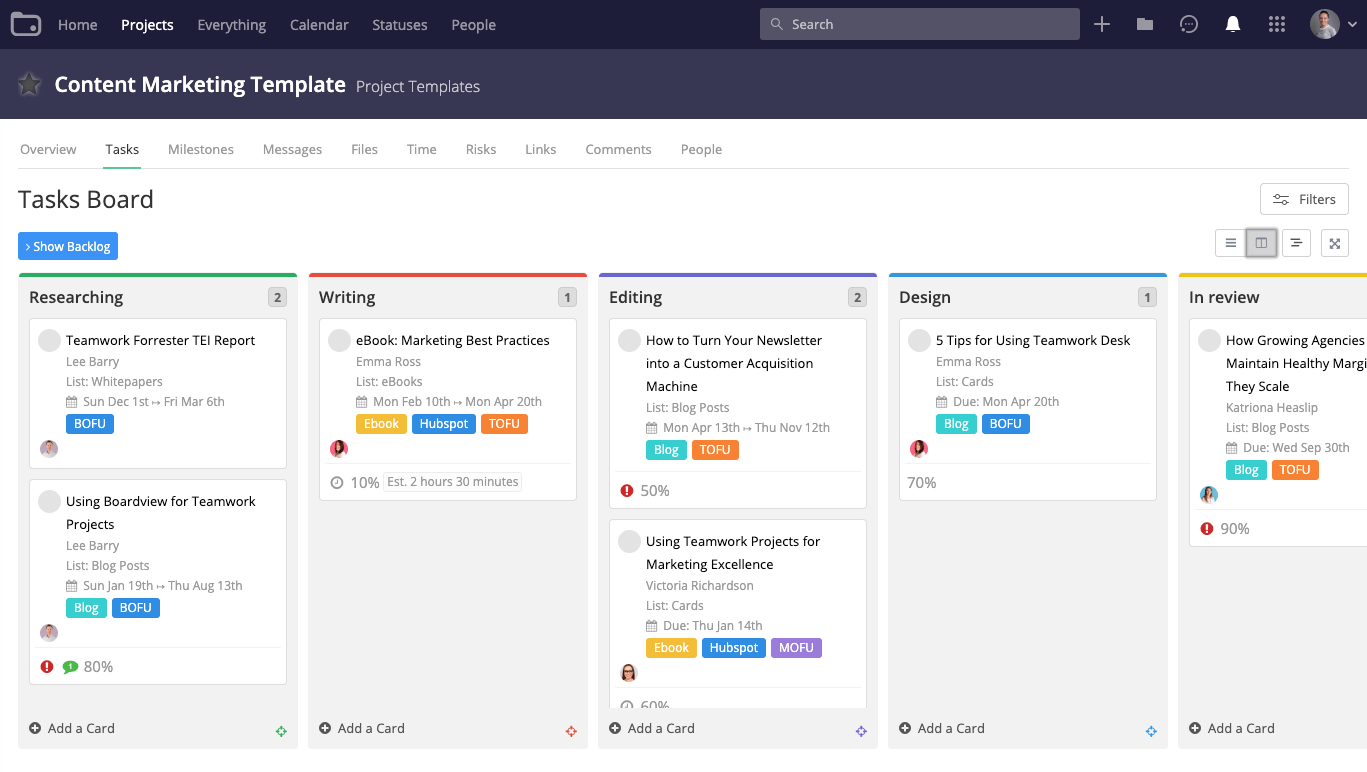
Teamwork Projects は、SSO (シングルサインオン)、HIPAA 準拠、プレミアムサポートなど、企業経営に必要な機能を備えた、非常に有名なプロジェクト管理システム/ソフトウェアです。
有料プランには、チーム向けのさまざまな機能オプションがあり、請求や請求書発行などのツールも一式揃っています。
ただし、無料版は機能がかなり制限されています。
多くのクライアントやチームは、これらの高度な機能のために追加料金を支払うでしょうが、長期の料金プランに縛られたくない場合はリスクがあります。たとえば、Pro プランでは、Dropbox や Slack などの多くの統合機能、より多くのストレージ、最大 50 人のユーザーを利用できます。
Teamwork Projects の最高のプロジェクト管理機能:
- タスクおよびサブタスクの作成と割り当て
- プロジェクトのタイムラインを視覚化するガントチャート
- 時間追跡および請求機能
- 効果的なドキュメント管理のためのファイルストレージとバージョン管理
- 組み込みのチームコミュニケーションツール
チームワークプロジェクトの無料バージョンで利用できる機能:
- 2 つのアクティブなプロジェクト
- リミット付きタスクボード
- サブタスク
- カラーテーマ
Teamwork Projects についてのお客様の声:
「このソフトウェアはヨーロッパで人気があるようで、Teamwork と連携したサードパーティのアプリもいくつか開発されていますが、API や webhook を利用できるので問題はありません。」 —G2Crowd
「Teamwork は、タスクの割り当てや基本的なプロジェクト管理には優れていますが、企業やポートフォリオの洞察や全体像の把握には期待しないでください。パイプラインやトラフィックの管理を気にする小規模なチームには良いツールですが、アカウント管理、効率評価、予算の監視が必要な、相互に連携した大規模なチームには向いていません。」 –Capterra 認定レビュー
これらのTeamwork代替ツールを試してみてください!
14. Freedcamp – CRMに最適

Freedcamp では、リスト、カンバンボード、ガントチャートビューなど、複数のビューをご利用いただけます。
また、ソーシャルコミュニケーションやプライベートタスク用のウォール、クライアントスペースのホワイトレーベル、請求書発行、CRM 機能も備わっています。
ただし、無料プランは機能が非常に制限されており、有料プランはユーザー 1 人あたり月額 1.49 ドルからとなっています。
彼ら自身の言葉によると、これは「ミニマリスト」なプランだそうです。
ただし、無料プランはもっとミニマルにしてほしいですね。
Freedcamp の最高のプロジェクト管理機能:
- メモ付きタスクリストで情報を即座に把握
- タスクのスケジュール設定とモニタリングが簡単なカレンダービュー
- チームコラボレーション専用のディスカッションボード
- 効率的な問題管理のための問題トラッカー
- 手間のかからないドキュメント管理のためのクラウドファイルストレージ
Freedcamp の無料バージョンでは、以下の機能をご利用いただけます。
- ユーザーとタスクの数に制限なし
- 時間追跡
- ディスカッションボード
- パスワードマネージャー
- 個人用タスクマネージャー
- サブタスク
Freedcampについてのユーザーの声:
「Freedcamp は、私が望むほど頻繁に更新されません。ソフトウェアは、トレンドや業界のニーズに対応するために、常に変化し続けるべきだと思います。—Capterra 認定レビュー
「モバイルアプリケーションがないのが気に入らない。モバイルから直接コミュニケーションを取り、タスクを管理できると素晴らしいと思う。」 —G2Crowd
15. Smartsheet – カスタマーサポートとワークフローの自動化に最適
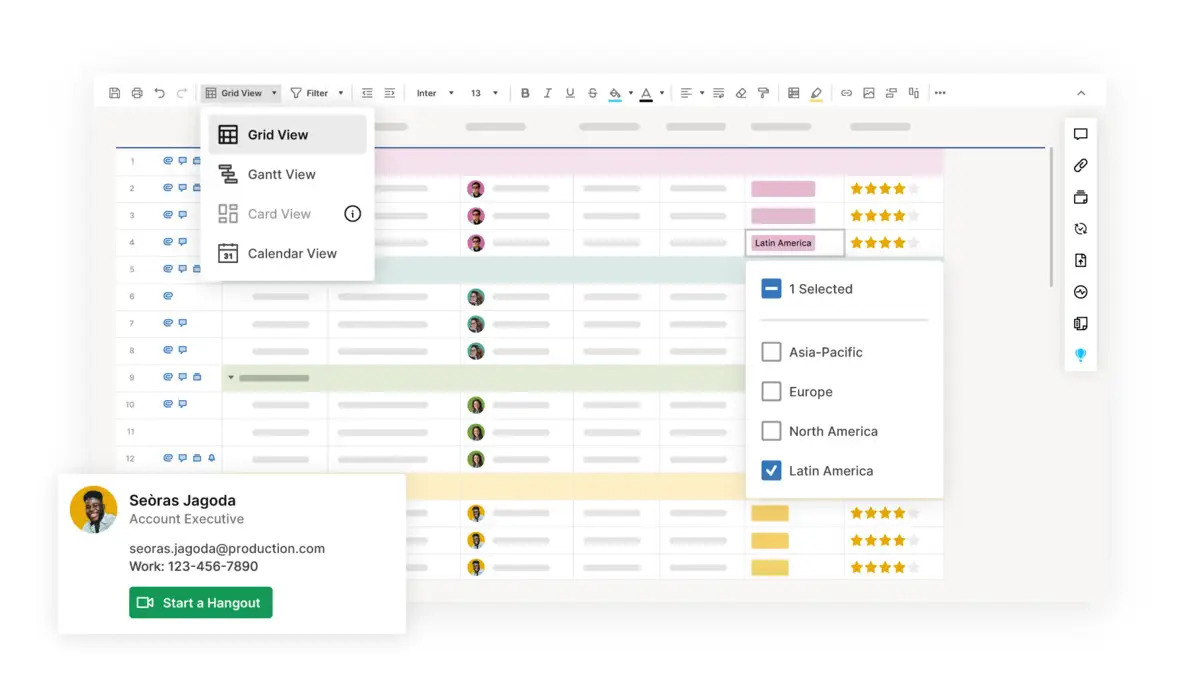
Smartsheet は、タスク、プロジェクト、チームコラボレーションを整理および追跡するためのスプレッドシートのようなインターフェースを備えた、ダイナミックなプロジェクト管理ツールです。ガントチャート、リソース管理、自動化されたワークフローなどの機能を備えた Smartsheet を使用すると、ユーザーはプロセスを合理化し、優先度を設定し、納期を効果的に守ることができます。
Smartsheet の最高のプロジェクト管理機能:
- チームを順調に進めるための自動アラートとリマインダー
- シームレスなコラボレーションを実現するクラウドベースのファイル共有
- 重要なデータを視覚的に強調表示するための条件付きフォーマット
- リアルタイムの更新とプロジェクトのステータスの可視性
- Google Drive や Salesforce などの人気ツールとの統合
Smartsheet の無料バージョンでは、以下の機能をご利用いただけます。
- 10 つのプロジェクトプラン
- 無制限の共同作業者
- プロジェクト全体像を把握できる 5 つのダッシュボード
Smartsheet によるプロジェクト管理について、ユーザーからの感想をご紹介します。
「Smartsheet には大きな可能性があります。社内の手作業によるプロセスの多くを、簡単かつ効率的に自動化することができました。承認を得るために人々に連絡する時間が削減され、その分の時間が自由になりました。今では、Smartsheet がその作業を行ってくれます。私たちは、簡単な作業から、全員の作業状況を常に最新の状態に保つこと、トレーニングの依頼をすべて管理すること、アイテムをパイプラインで自動的に移動することまで、あらゆる作業に Smartsheet を毎日、終日使用しています。当社のプロセスの大部分に Smartsheet を統合することに成功しました」 —G2Crowd
「より深く学びたい人にとっては、少し学習曲線が急です。Excel と似ているものの、「少し違う」式を覚えるのに時間がかかります。チームから 1 人か 2 人の Smartsheet のエキスパートを選び、移行を指導してもらうことをお勧めします。—G2Crowd
ClickUp と Redbooth の比較をご覧ください 。
16. Basecamp – エントリーレベルのユーザーに最適
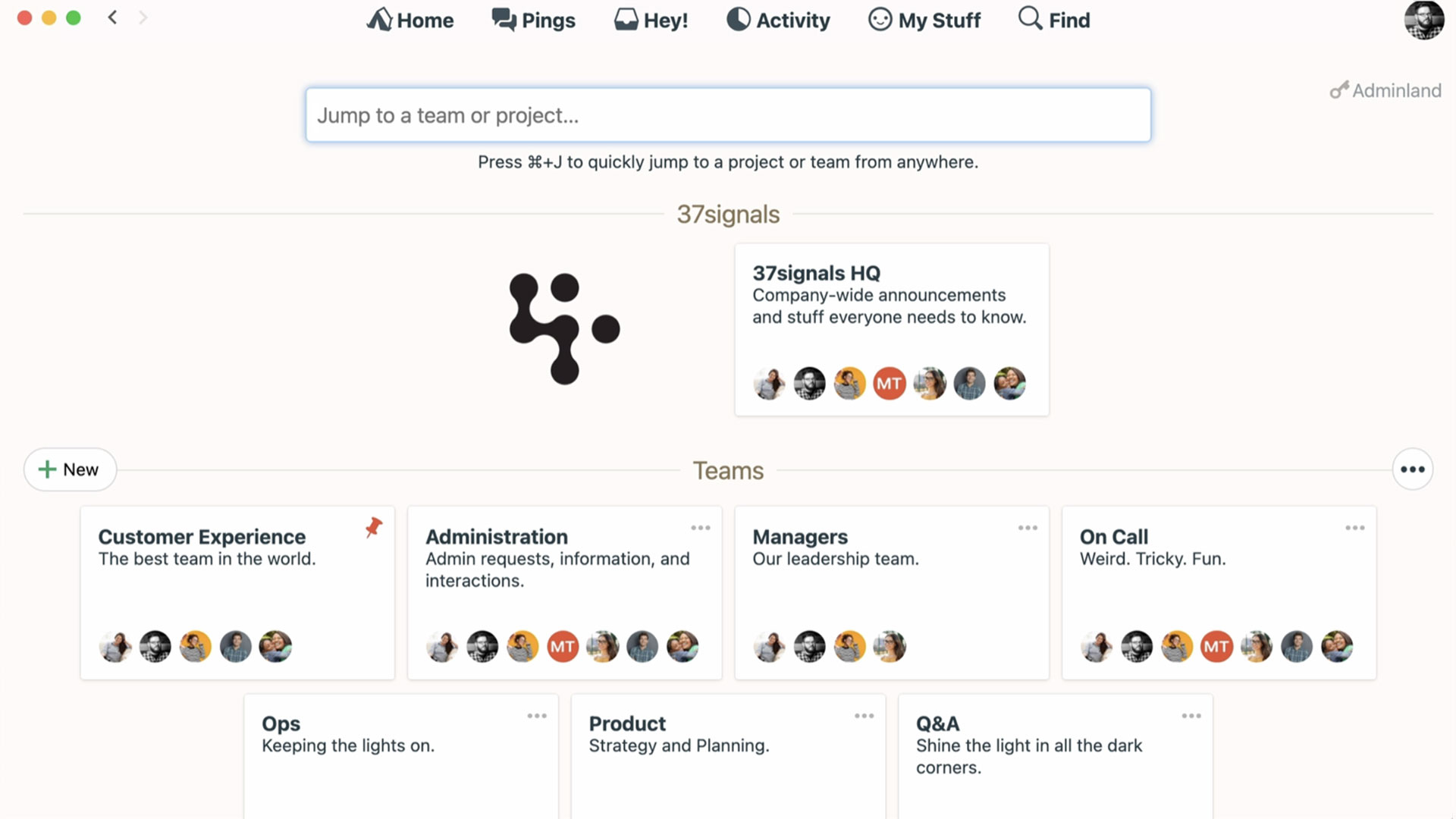
Basecamp は、チームでのコラボレーションを容易にする、人気のプロジェクト管理およびチームコミュニケーションソフトウェアです。
Basecamp の主な欠点の 1 つは、他のプロジェクト管理ソフトウェアほどカスタマイズや柔軟性に優れていないことです。Basecamp は使いやすいプラットフォームとして設計されていますが、その硬直性により、特定のプロジェクトやチームに合わせてソフトウェアをカスタマイズすることが難しい場合があります。
チームメンバーのためのリアルタイムコミュニケーション機能を備えたシンプルなタスクマネージャーをお探しなら、Basecamp が最適です。
Basecamp の最高のプロジェクト管理機能:
- プロジェクト管理のタイムラインで、開始から完了まですべてを表示
- ヒルチャートで、時間の経過に伴う進捗のアップダウンを視覚的に確認
- Hey! メニューは、通知を 1 つのメニューに整理します。
- チーム向けの自動投票で状況を確認
- チャットおよびメッセージングシステム
Basecamp の無料バージョンでは、以下の機能をご利用いただけます。
- 20 ユーザー
- 3つのプロジェクト
- 1GB のストレージスペース
Basecamp によるプロジェクト管理について、ユーザーからの感想をご紹介します。
「小規模なチームでのコラボレーションには、とても便利でした。しかし、クライアントとのコミュニケーションや成果物の管理にも使用し始めたところ、私だけでなくチームメンバーも不満を抱くようになりました。」 —Capterra 検証済みレビュー
「全体的に、Basecamp は私がプロジェクト管理にほぼ毎日使用している、堅実な製品です。このソフトウェアで大きな問題が発生したことはありませんが、ワークフローを改善するためのヒントやコツを簡単に参照できるとさらに良いと思います。—Capterra 検証済みレビュー
17. ActiveCollab – フリーランサーや小規模なエージェンシーに最適
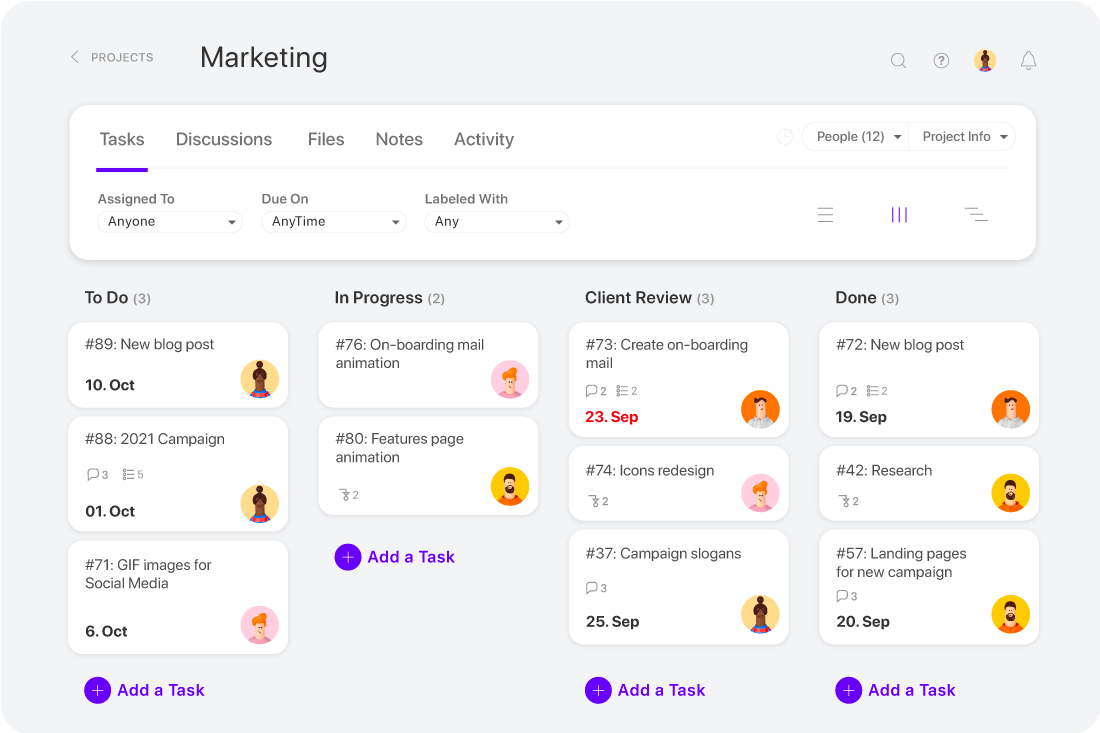
シンプルなデザイン、カンバンボード、洗練された UX がお好きな方は、ActiveCollab をご覧ください。プロジェクトを効率化し、チームとコミュニケーションを取り、クライアントとコラボレーションできる、使いやすいツールです。
プロジェクトをタスクに分割し、開始日や期限を柔軟に設定してチームに割り当てたり、必要に応じてクライアントをビューに招待したりすることができます。
ActiveCollab は、リストまたはカンバンビューで視覚化でき、タスクの時間を追跡するストップウォッチが統合されており、チャットやファイル共有を行うアプリも統合されています。
ActiveCollab の最高のプロジェクト管理機能:
- インタラクティブなガントチャートによる時間管理機能
- アプリ内のコミュニケーションツールとファイル共有
- タスクの依存関係と自動再スケジュール
- プロジェクトの財務状況を監視する予算追跡
ActiveCollab の無料バージョンで利用できる機能:
- 最大 3 人のメンバー
- プロジェクトとクライアントの数に制限なし
- タスクの依存関係と自動スケジューリング
- モバイル&デスクトップアプリ
ActiveCollab によるプロジェクト管理について、ユーザーからの感想をご紹介します。
私たちのチームは、ActiveCollab を使用して、予算、タスク、時間管理など、すべてのプロジェクトを管理しています。ActiveCollab がなければ、電子メールや Slack のメッセージの洪水に埋もれてしまい、仕事が進まなくなってしまいます。—Capterra 認定レビュー
「Basecamp、Asana などの他のプロジェクト管理ツールと接続できると良いのですが。私は多くの契約業者やベンダーと仕事をしているので、ActiveCollab ですべての作業を行うことができ、彼らのプラットフォームにチケットが作成されるようになれば、とても素晴らしいと思います。—Capterra 確認済みレビュー
18. Paymo – リソース管理に最適
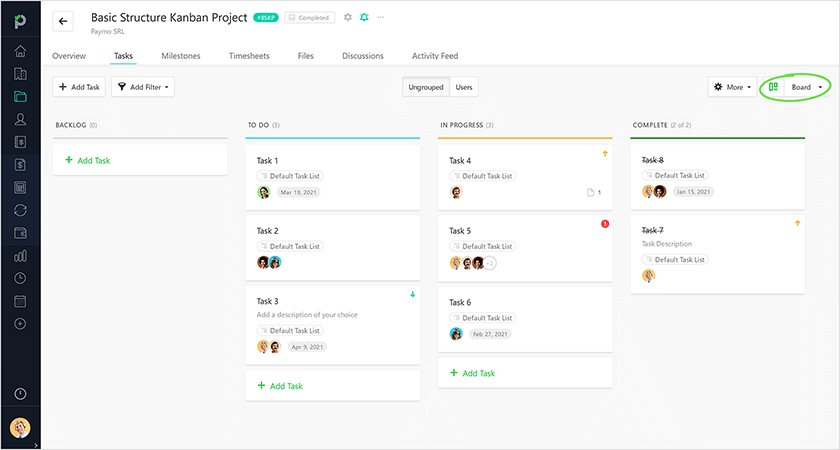
Paymo は、リソース管理を求めるシングルユーザーやチームマネージャー向けの無料プロジェクト管理ソフトウェアです。また、フリーランサーが各クライアントの作業時間を簡単に追跡できる、カンバンボードや時間追跡機能も備わっています。
Paymo の最高のプロジェクト管理機能:
- 効果的なチームコミュニケーションのためのリアルタイムのタスクコメント
- ガントチャート付きビジュアルプロジェクトタイムライン
- 複数のユーザーによる高度なタスク管理
- より良い時間管理のためのタイムトラッカーウィジェット
- プロジェクトの財務を管理するための請求書作成
Paymo の無料バージョンでは、以下の機能をご利用いただけます。
- 1 ユーザー
- 1GB のスペース
- レポート作成
- 時間追跡
- API
Paymoについての口コミ:
「レポートのきめ細かな制御機能、ユーザー、プロジェクト、タスクなどを管理できる機能が、とても気に入っています。」 —Capterra 認定レビュー
「堅実で優れた課題追跡ソフトウェアをお探しの中規模企業には、このサービスをぜひお勧めします。」 —Capterra 認定レビュー
19. Podio – メッセージングに最適
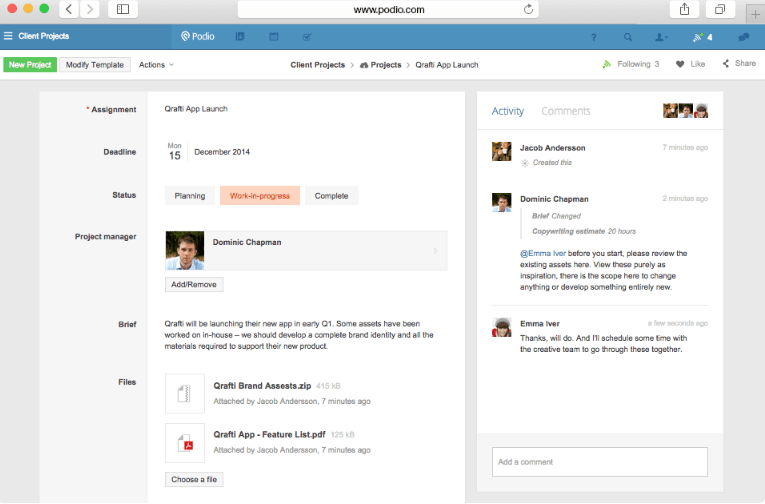
Podio は、無料のプロジェクト管理ソフトウェアとメッセージングツールを融合したようなものです。アプリ内で会話ができ、すべてのタスクの概要を確認できます。
ZenDesk、Evernote、Google Drive などの人気ソフトウェアとの統合も多数サポートしています。
Podio の最高のプロジェクト管理機能:
- ファイル共有機能を備えた統合チームコラボレーションツール
- 視覚的なプロジェクトダッシュボードによるレポート作成機能
- 機能を拡張するアプリ統合
- タスクを効率化する自動化されたワークフロー
Podio の無料バージョンでは、以下の機能をご利用いただけます。
- 5 ユーザー
- 統合
- 無制限の作業スペース
- チャット機能
Podio によるプロジェクト管理について、ユーザーからの感想をご紹介します。
「チャット機能により、チームとのコミュニケーションが確実になりました。個人的なタスク管理も、ナレッジ管理も良好です。ファイルはクラウドサービスに保存していますが、Podio を使って知識を「インデックス」化し、分類しています。」 —Capterra 検証済みレビュー
「Podio CRM システムは、個人のニーズに合わせてカスタマイズできます。別々の作業スペースを簡単に作成し、アクセスや組織のニーズに合わせて必要なアプリを追加することができます。—G2Crowd
20. MeisterTask – クラウドベースのプロジェクト管理に最適

カンバンボードのファンの方はいらっしゃいますか?MeisterTask は、そんな方にぴったりのツールです。このプロジェクト管理ソフトウェアツールは、カンバンボードをより実用的なものにするよう設計されています。
タスク、コメント、メモ、期日などは、すべて 1 か所にカンバンボードのように設定されます。柔軟性の高いプロジェクトボードとクラウドベースのプロジェクト管理ツールです。
MeisterTask の最高のプロジェクト管理機能:
- タスクの割り当てと進捗の追跡
- タスク管理のためのカンバンボード
- 無制限の自動化
- タスクのスケジュール設定と割り当てのためのガントスタイルのタイムライン
MeisterTask の無料バージョンで利用できる機能:
- 無制限のプロジェクトと無制限のユーザー
- 2 つの統合(Slack または Zendesk)
- チェックリスト、コメント、タグ、タスクおよび時間追跡機能
- ユーザーフレンドリーなインターフェース
- ファイル共有および添付ファイル(最大 20MB)
MeisterTask でのプロジェクト管理について、ユーザーからの感想をご紹介します。
「私が唯一不満なのは、あるセクションから別のセクションにタスクをまとめて移動できないことです。なぜそれができないのか、私には理解できません。一度に移動できるタスクは 1 つだけです。また、スクロールバーがかなり細く、クリックしづらいです。無料バージョンでは定期的なタスクはサポートされていないので、有料版を購入しない場合は注意が必要です。–Capterra 確認済みレビュー
「無料バージョンでも、プロジェクトの数が増えたらいいのですが。4~6件程度なら素晴らしいと思います。予算が許せば、フルバージョン(Pro だと思います)を購入したいと思っています。今は自分だけで使用していますが、ビジネスでも活用できると思います。ほとんどの To Do アプリと同様に、スヌーズ機能もあまり充実していません。仕事中にタスクを中断して、あと数分だけ時間が必要な場合、次のアイテムをスヌーズできるととても便利です。–Capterra 確認済みレビュー
21. Zenkit – マルチビューのプランニングに最適
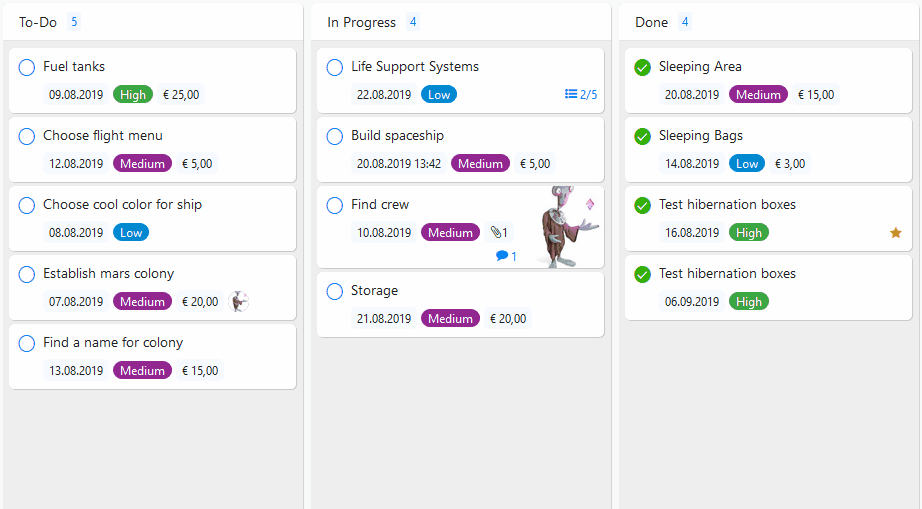
最高のプロジェクト管理ソフトウェアをお探しなら、Zenkit をご検討ください。Zenkit では、ワークスペースを簡単にセットアップできる、充実した機能とテンプレートをご用意しています。
セットアップは簡単ですが、5000 アイテムのリミットは、忙しいチームにとってはエントリー障壁になるかもしれません。
Zenkit の最高のプロジェクト管理機能:
- カンバン、テーブル、リスト、カレンダーによるマルチビューの計画
- タスクの階層と依存関係のセットアップ
- チームへの割り当てやメンション機能を備えたコラボレーションツール
- 生産性管理を向上させるための時間追跡
- プロジェクト管理のための統合機能
Zenkit の無料バージョンで利用できる機能:
- 無制限のコレクション
- 3 GB のストレージ
- 最大 5 人のメンバー
- 最大 5 チームまで
Zenkit によるプロジェクト管理について、ユーザーからの感想をご紹介します。
「ほとんどのツールはユーザーフレンドリーに構成されているため、導入初日から簡単に使用できます。チームとの情報やタスクの共有に効率的である点が気に入っています。」 —Capterra 検証済みレビュー
「無料ユーザーの場合、データストレージが非常に少ないのが、Zenkit について私が唯一気に入らない点です。また、ユーザーインターフェースも、ある段階になると非常に雑然としてしまい、改善の余地が大きいと思います。」 —G2Crowd
22. Toggl プラン – 時間管理に最適
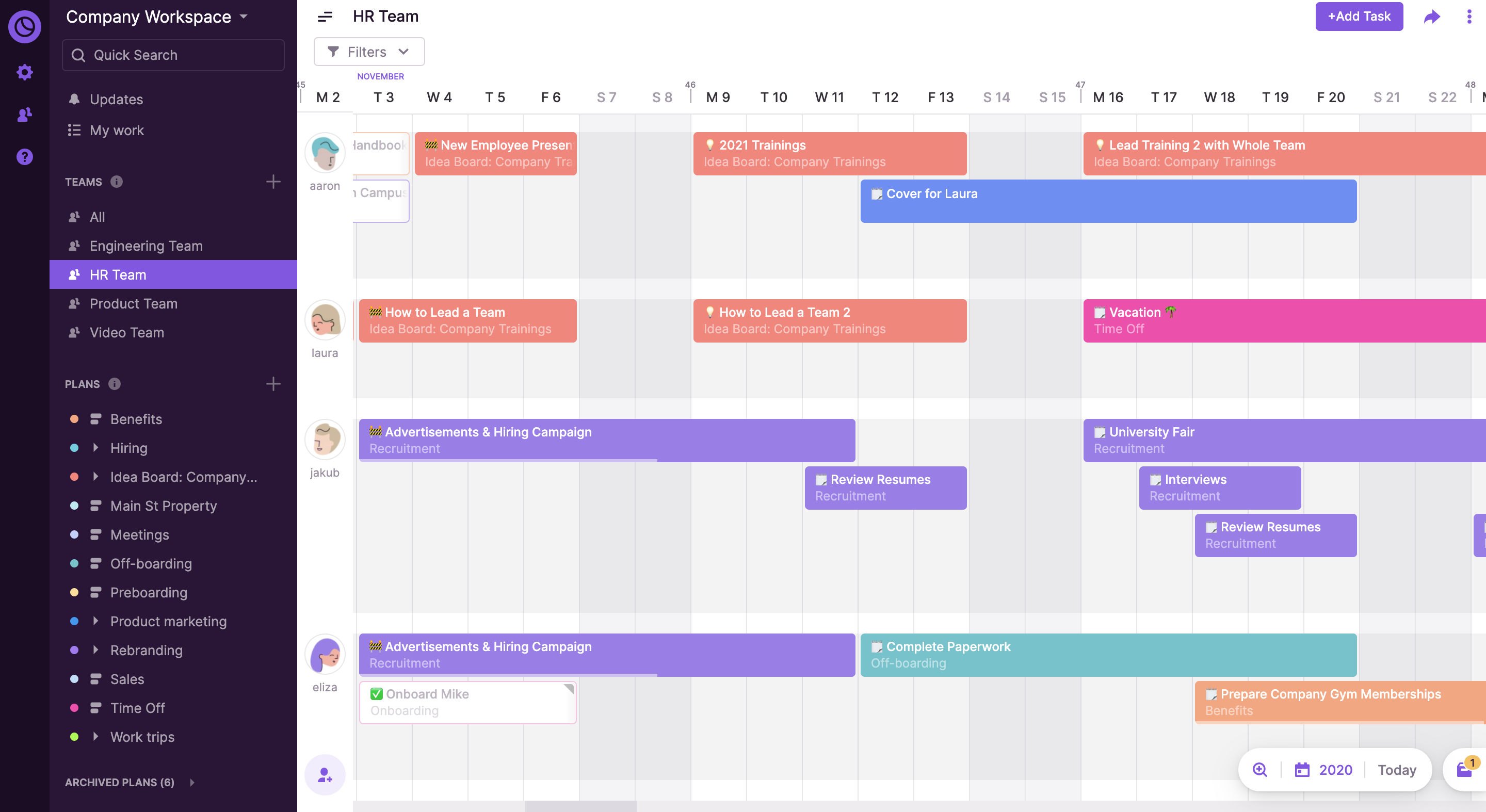
Toggl Plan は、効果的なチームプランニングとタスク管理のための最高のプロジェクト管理ツールの 1 つです。
このソフトウェアは、非常に使いやすく、小規模チームを管理するプロジェクトマネージャーに最適です。
Toggle Track の最高のプロジェクト管理機能:
- プロジェクト計画を効率化するタイムラインビュー
- チームの作業負荷管理のためのタスクボード
- タスクの調整が簡単なドラッグ&ドロップインターフェース
- チームコラボレーションのための共有タイムラインとタスクボード
- タスクの分類を容易にする色分けタスク
Toggl の無料バージョンで利用できる機能プラン:
- 最大 5 ユーザーまで
- 無制限のタスク
- 無制限のプロジェクトマイルストーン
- 共有タイムライン
Toggl プランによるプロジェクト管理についてのご意見
「モバイルでの操作性に欠けると感じました。長期的なプランニングや週単位のプランニングには素晴らしいですが、毎日のプランニングや、詳細なスケジュールを立てる場合、使いにくいと感じます。定期的な予定には最適ですが、特別なイベントなどの場合は混乱してしまいます。」—Capterra 検証済みレビュー
「Toggl は近年、UI に大きな変更が加えられましたが、インターフェースやビューをより柔軟にカスタマイズできるとさらに良いと思います。特に、私はこのプログラムをほぼ 1 日中使用し、頻繁にチェックしているためです。タイマーのビューやカラーテーマなどの追加機能も楽しいと思います。」 —G2Crowd
23. Zoho Projects – 文書管理に最適
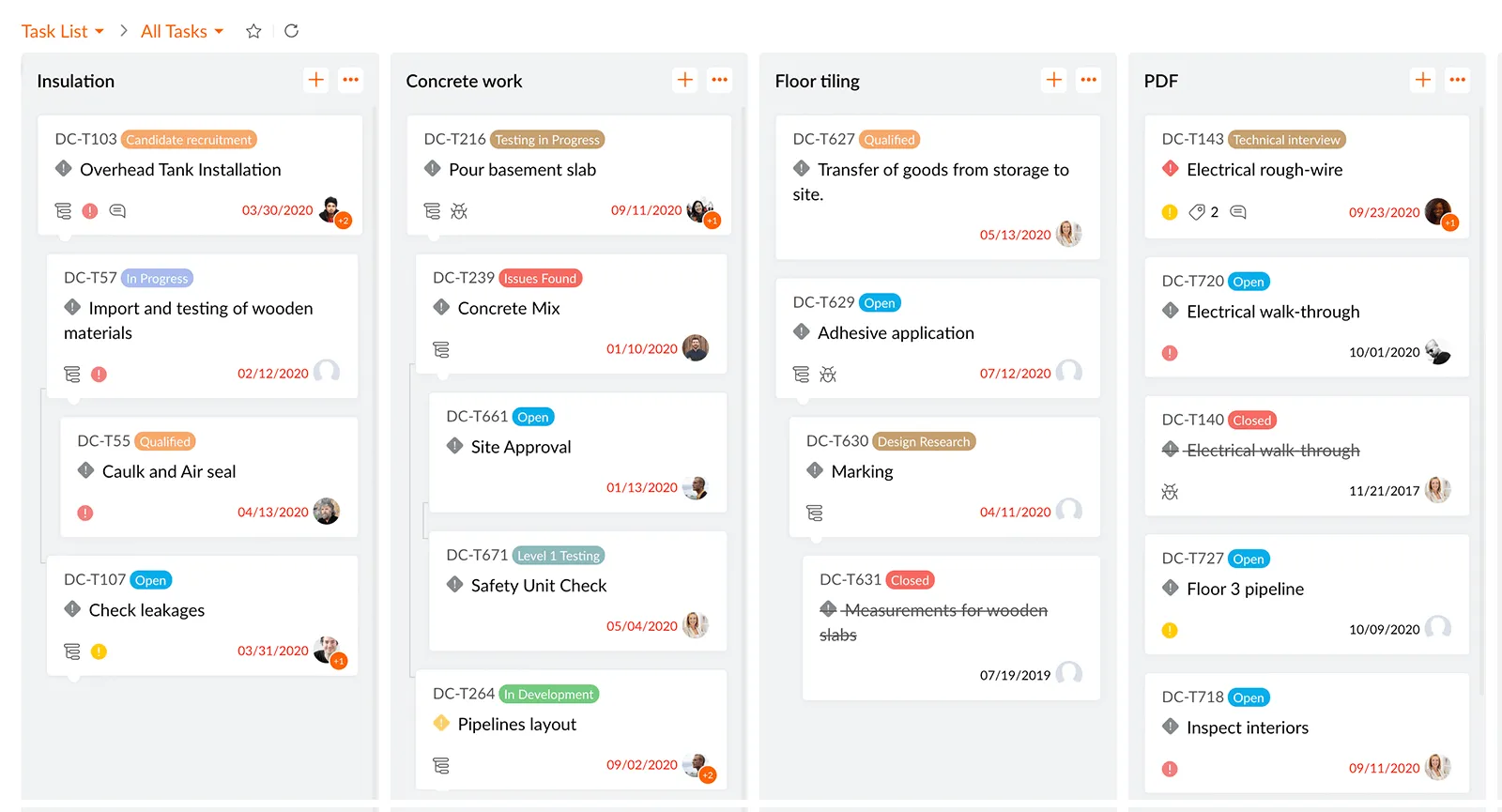
Zoho プロジェクトは、もうひとつの効率的なプロジェクト管理ソフトウェアです。ドキュメントの管理、チームとの便利なコラボレーション、バグの修正、問題追跡など、Zoho はあらゆるニーズに対応します。
Zoho Projects の最高のプロジェクト管理機能:
- カスタムフィールドによる包括的なタスク管理
- プロジェクトスケジュール用のガントチャートビュー
- 時間追跡ツールとタイムシートの承認プロセス
- カスタマイズ可能なレポートによる詳細な分析
- 統合型ドキュメント管理システム
Zoho Projects の無料バージョンでは、以下の機能をご利用いただけます。
- 10MB のファイルストレージ
- 2 つのプロジェクト
- ガントチャート用ビューア
- カレンダー&フォーラム
- 10 ユーザー
Zoho Projects によるプロジェクト管理について、ユーザーからの感想をご紹介します。
「ユーザーインターフェースが少し分かりにくい(初心者には難しい)。」—Capterra 検証済みレビュー
「Zoho プロジェクトが気に入っている点は、時間追跡機能により、与えられた時間枠内でタスクを効率的に完了できることです。このソフトウェアは、他の Zoho ソフトウェアと統合が簡単で、進捗の追跡やチームの生産性の維持に役立っています。—G2Crowd
Zohoの代替ツールを試してみましょう!
24. Nifty – プロジェクトのマイルストーンの追跡に最適
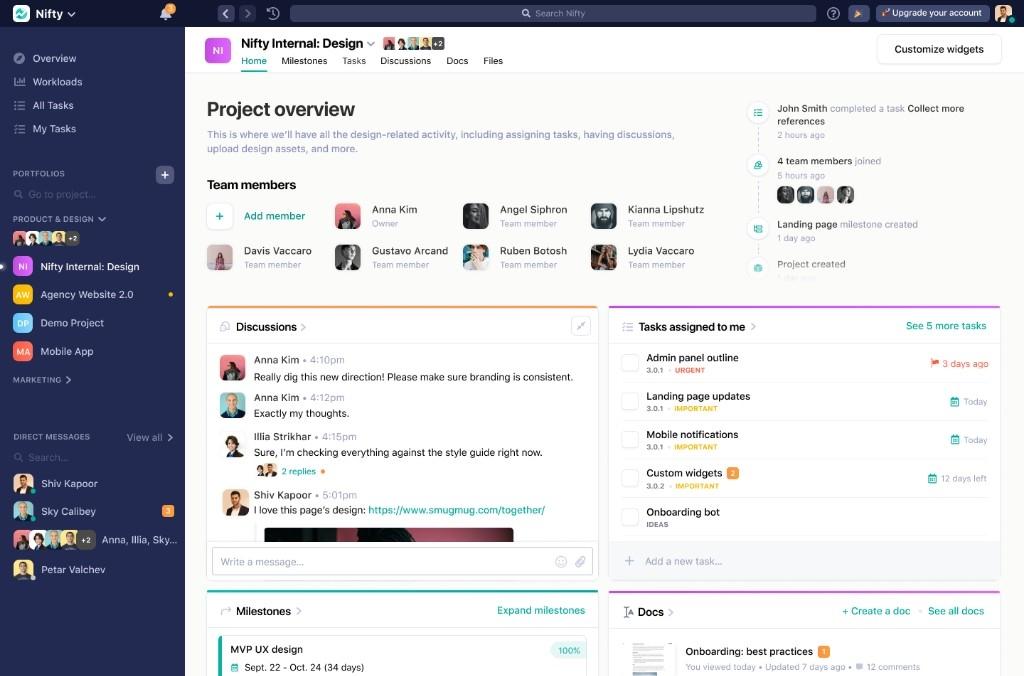
Nifty は、ツールではなく、仕事の管理に集中できるプロジェクト管理ツールです。チャット、タスク、ドキュメント、カレンダーなど、さまざまな機能を 1 つのアプリでチームやクライアントと共有できます。プロジェクトの提案書を作成し、進捗の追跡を自動化しましょう。
目標とタイムラインを設定し、タスクで共同作業を行い、ナレッジハブを構築し、ドキュメントや wiki を作成し、作業負荷のバランスを調整しましょう。
Nifty では、プロジェクトをマイルストーン(ガントチャートビューと同様)として視覚化したり、タイムライン、ボードのようなスイムレーンビュー、マスター概要の鳥瞰図など、3 つのビューから選択することができます。
便利なプロジェクト管理機能:
- マイルストーンの追跡とプロジェクトのタイムライン
- 進捗の自動更新機能付きタスク管理
- チームコラボレーションツール
- タスクの割り当てと優先順位付け
- 統合されたコミュニケーションチャネル
Nifty の無料バージョンでは、以下の機能をご利用いただけます。
- チームメンバー、ゲスト、クライアントの数に制限はありません。
- 100 MB のストレージスペース
- 2 プロジェクト
- タスク、マイルストーン、ディスカッション、ドキュメント
- ワークフローの自動化、カスタム役割、および許可
Nifty でのプロジェクト管理に関するユーザーの感想:
「Nifty は、多くのクライアント環境において優れた性能を発揮する製品です。その使いやすさは、当社のクライアントポートフォリオを管理するための強力なツールとなっています。— Stefan Schmidt、Hemmersbach 執行パートナー
「Nifty はまだ開発初期段階なので、バグがいくつかあるかもしれませんが、何か問題を報告したり、機能のリクエストを送ったりすると、チームはいつも迅速に対応してくれます。インターフェースに関しては、不満な点はありません。Nifty は正しい方向に向かっていると思います。もう少し成熟するには時間が必要ですが、その間も、機能は完璧で、期待通りの働きをして、プロジェクト管理を容易にしてくれます。—G2Crowd
25. Jira – 開発チームや統合に最適
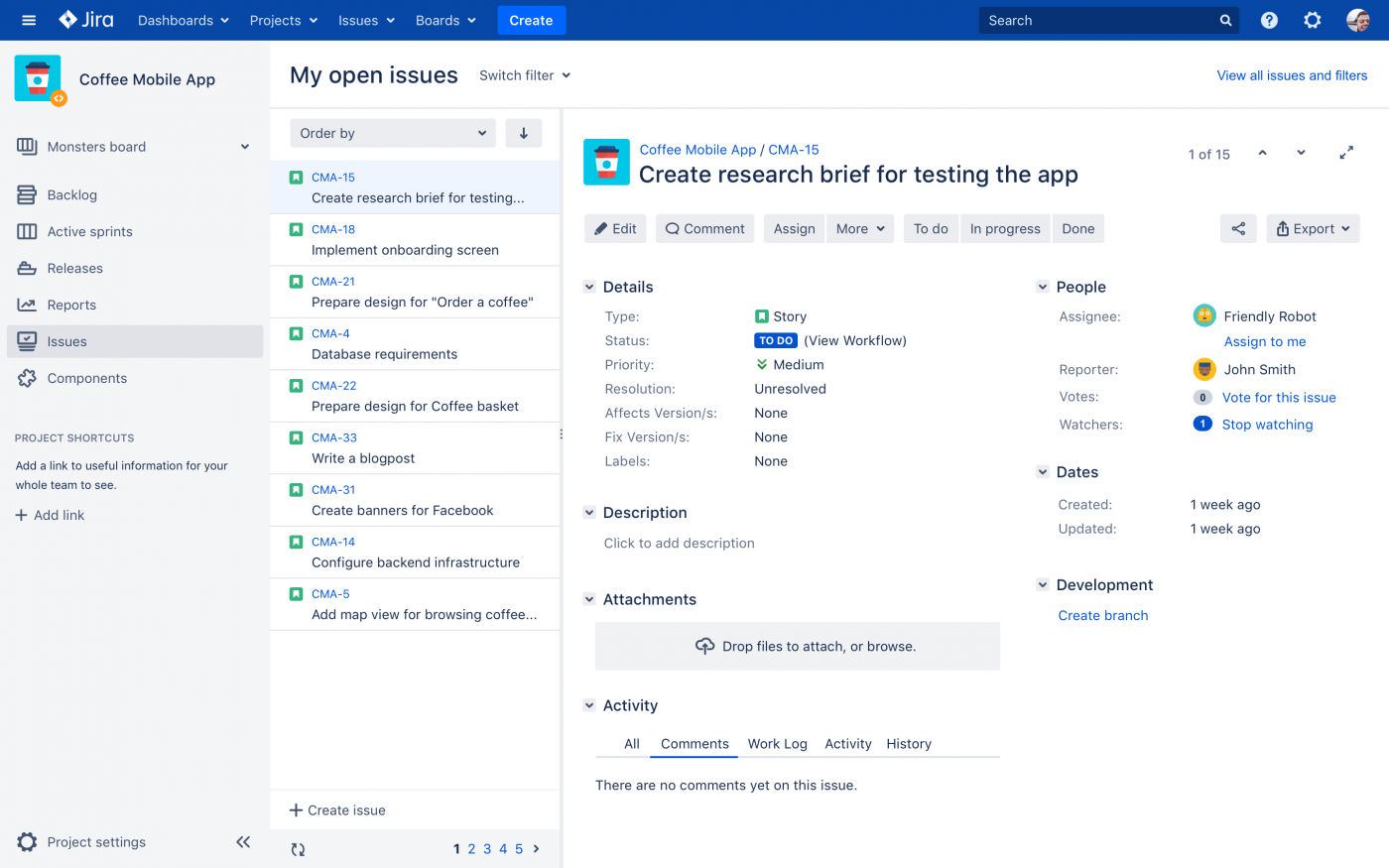
Jira は、バグ追跡や問題管理に使用される無料のプロジェクト管理ツールです。ユーザーの作業量、問題の平均発生期間、最近作成された問題など、高度なレポート作成機能などのソフトウェア開発機能を備えています。これにより、プロジェクトマネージャーはプロジェクトのパフォーマンスを分析し、問題のバックログを管理し、データに基づいた意思決定を行って効率的なスプリントを計画することができます。
Jira の最高のプロジェクト管理機能:
- コードのデプロイメントの問題を迅速に解決するインシデント調査ダッシュボード
- プルリクエストから直接タスクを割り当てたり、Jira の問題を作成したりできます。
- 視覚的なプロジェクト管理のための色分けによる時間追跡
- 複雑なタスクを分解するスクラムボード
- プロジェクト追跡テンプレート
Jira の無料バージョンで利用できる機能:
- 顧客数無制限
- 1 日 100 件の電子メール通知
Jira によるプロジェクト管理について、ユーザーからの感想をご紹介します。
「全体として、Jira は、素晴らしいユーザーフレンドリーなインターフェースを備えた、非常に優れたツールであり、全体的に快適なユーザーエクスペリエンスを提供しています。」 —Capterra 検証済みレビュー
「確かに、Jira は、特に初めて使用するユーザーにとっては、最初は少し難しすぎるかもしれません。無数の機能を完全に理解して使いこなすには、少し時間がかかるかもしれません。しかし、一度使い方を覚えてしまえば、それは指先だけで操作できる強力なツールになります。—G2Crowd
Jira の代替製品をご覧ください!
プロジェクト管理ソフトウェアのメリット
プロジェクト管理ソフトウェアには、チームのワークフローを効率化し、生産性を高めることができる数多くのメリットがあります。これらのツールを使用することで、チームはタスクを効果的に整理し、プロジェクトの進捗を追跡し、コラボレーション環境を構築することができます。
プロジェクト管理ソフトウェアには、タスク、共有カレンダー、ドキュメント管理、チームチャット、包括的なプロジェクトレポート作成などの機能が搭載されています。これらの機能は、プロジェクトのタスクを構造化するだけでなく、各チームメンバーの作業負荷を監視し、すべてのタスクが効率的に割り当てられるようにします。
最高のプロジェクト管理ソフトウェアのメリットは次のとおりです。
- 人件費の削減: 冗長性を排除し、反復的なタスクを自動化することで、タスクの完了に必要な時間と労力を削減できます。その結果、同じ量の仕事を完了するために必要な時間が短縮されます。
- 説明責任と所有権の強化: プロジェクト管理ツールに明確な期待事項とタスクの目標を文書化することで、チームメンバーは各自の仕事に責任を持つことができます。
- 市場投入までの時間を短縮: 1つのプラットフォームでコミュニケーションと部門間のワークフローを統合することで、チームはプロジェクトの管理と遂行をより迅速に行うことができます。
- 時間管理の改善:価値の高いタスクのスケジュール設定と優先順位付けにより、頭の中が整理され、最も重要な仕事にエネルギーを集中でき、管理業務に費やす時間を削減できます。
- リソースのより適切な割り当て: タスクを適切な担当者に割り当てることで、プロジェクト全体にスキルと専門知識が分散され、仕事量の過多による遅延が減少します。
- コラボレーションの強化: プロジェクト管理アプリ内でのコメントやディスカッションにより、チームや関係者は、質問をしたり、フィードバックを提供したり、重要なプロジェクトの決定について意見の一致を図ったりするための専用のスペースを利用できます。
- 情報の集中化: 情報を保存、共有することで、データの紛失や伝達ミスを防ぐことができます。また、プロジェクトの記録、アイデア、ドキュメントを 1 つのプラットフォームで管理できるため、チームも効率が向上します。
プロジェクト管理ソフトウェアに求められる主な機能 ソフトウェア
プロジェクト管理ツールは、すべて同じというわけではありません。
プロジェクトマネージャーは、単純なプロジェクトには無料のプロジェクト管理ツール、複雑な要件にはエンタープライズグレードのリソース管理ツールを使用することができます。時間追跡やプロジェクト計画にも使用できます。可能性は無限大です。
そのため、適切な機能セットを選択する必要があります。この選択を簡単にするために、プロジェクト管理ツールに求められる主な機能を、コア機能、高度な機能、追加の考慮事項の 3 つのテーマに分類しました。
主な機能

このようなツールの主な機能は次のとおりです。
- タスク管理: タスク管理機能を使用して、タスクの作成、割り当て、管理、期日の設定、優先度の定義、依存関係の強調表示を行うことができます。大規模なプロジェクトを小さなタスクに分割することで、効果的なタスク管理が可能になります。
- コラボレーション機能:プロジェクトが参加型になるにつれて、コラボレーションツールを備えたプロジェクト管理ソフトウェアが必要になります。プラットフォームは、チームを同じ仮想ページに集め、ドキュメントの共有や会話ができるものでなければなりません。チームとしてのチームワークを支援するツールを選びましょう。実際、ツールを決定する前に、数人のチームメンバーに試用版を試してもらうことをお勧めします。
- ナレッジマネジメント: トップの座を争うプロジェクト管理ツールは、ドキュメントの作成、管理、共有を直感的にカスタマイズできる方法を提供していなければなりません。検索、編集、共有が可能なプロジェクト概要、SOP、テンプレート、wiki などは、プロジェクトの成功に欠かせない要素であると私はよく感じています。
- 計画とスケジュール:プロジェクト管理ツールはあなたの目と耳である、と私が言ったことを覚えていますか?その意味で、さまざまなフェーズのすべてのタスクを確認できるプロジェクト計画およびスケジュール機能が必要になります。少なくとも、ガントチャート、WBS(作業分解構造)に変換できるタスクリスト、時間追跡、予算編成、作業量分析、マイルストーンや依存関係を追加する機能は必要でしょう。
- 人工知能:AI ツールは、かつてはプロジェクトマネージャーにとって「あればいい」機能でしたが、現在では必須の機能となっています。今日の主要なプロジェクト管理ソフトウェアには、利用可能なデータやリソースを最大限に活用するための AI 機能が搭載されています。情報に基づいた意思決定の支援から、ワークフローの自動化および高速化まで、プロジェクト管理における AI は、まさにゲームチェンジャーとなっています。
高度な機能
高度な機能により、プロジェクトの複雑さをカバーします。
- リソース管理: プロジェクトマネージャーは、プロジェクトの要求の変化に応じて、リソースを割り当て、移動する必要があります。ツールやプラットフォームなどの共有リソースであれ、人材や予算などのリミットのあるリソースであれ、生産性とパフォーマンスを高めるためには、リソース管理機能はツールに欠かせないものです。これには、時間追跡、目標追跡なども含まれます。
- レポート作成と分析: データ分析とレポートは、目標に対するプロジェクトの健全性とパフォーマンスの追跡と管理に役立ちます。データに裏打ちされた リアルタイムのレポート や、所要時間、発生コスト、獲得価値などを計算するダッシュボードがあると便利です。このデータを利用した介入により、すべてを順調に進めることができます。
- 自動化:「雑用で何時間も過ごすのが大好き」というプロジェクトマネージャーは、まだいないでしょう。私たちは、日常的かつ反復的なタスクを自動化する生産性向上ツールが大好きです。自動更新とワークフローにより、速度や正確性を損なうことなく、手作業を最小限に抑えることができます。
- カスタマイズ:理想的なプロジェクト管理ソフトウェアでは、チームの特定の好みやニーズに合わせて、ワークフロー、ダッシュボード、プロジェクトビューをカスタマイズできます。例えば、カスタムフィールドを使用してプロジェクト固有の情報を取得し、アクセス制御を定義してプロジェクトの詳細を管理しています。
追加の考慮事項
最適なソリューションをお探しのプロジェクトマネージャーの方は、以下のような追加の考慮事項もご検討ください。
- 統合:相互に簡単に接続できるツールを使用することで、さらに安心感が向上します。プロジェクト管理ソフトウェアが、CRM、会計ソフトウェアなどの他のアプリ、プラットフォーム、システムと統合されているかどうかを確認してください。また、これらがネイティブ統合であるか、サードパーティのツールが必要になるかどうかも確認してください。
- データのセキュリティとプライバシー: この分野にまだあまり詳しくない方は、次の事実をご考慮ください。世界の消費者の 10 人のうち 7 人は、データのプライバシーについて懸念を抱いています。したがって、プラットフォームが十分なデータセキュリティとプライバシー管理機能を備えていることを確認し、データの所有権を完全に確保してください。
- 拡張性:これについては先ほど触れました。製品や機能の開発において、プロジェクトの成長に合わせて拡張できるもの、そしてその逆も可能なものが求められます。そのため、プロジェクト管理ツールが、ニーズの変化に応じて拡張または縮小できるかどうかを評価してください。また、拡張性には水平方向と垂直方向があります。両方の観点からソフトウェアを評価して、投資効果を最大限に引き出してください。
- 使いやすさ: あなたは、テクノロジーやプロジェクト管理ツールに精通したデジタルネイティブかもしれません。しかし、テクノロジーにあまり詳しくない関係者とも仕事をするでしょう。お好みのプロジェクト管理ツールを、直感的でユーザーフレンドリーであるかどうか(採用を確実にするため)、そしてナビゲーションが簡単であるかどうか(使いやすさを最大限にするため)で試してみてください。
- 価格: 従量制のサブスクリプションモデル、ライセンス料のいずれを選択する場合でも、額面通りの投資額だけで判断するのは、初心者の間違いです。1 回限りの費用、定期的な費用、アドオンなど、総合的なコスト を計算し、予算やチームのサイズに合っているかどうかを確認してください。
チームに最適なプロジェクト管理ソフトウェアを見つけましょう
選択するプロジェクト管理ソフトウェアは、その仕事を確実にこなせるものでなければなりません。同時に、チーム全体が有料プランへの移行を検討することなく、そのメリットをすぐに活用できるものでなければなりません。
最悪なのは、新しいプロジェクトツールを熱心に導入したにもかかわらず、その機能不足に悩まされ、有料プランに誘導されてしまうことです。
ClickUp を試してみませんか?
ここでご紹介する他のプロジェクト管理ツールよりも、より多くの無料機能をご利用いただけます。
タスクの割り当て、目標の作成、時間追跡、自動化など、可能性は無限大です。
ClickUpは、お財布に優しい、効率的で簡単なプロジェクト管理をあなたに提供します。今すぐ無料でお試しください。